원문출처 : https://svrforum.com/recent/1914952
개요
본 가이드에서는 미크로틱(마이크로틱) 라우터 및 CRS 스위치 제품군에서 RouterOS와 부트로더의 버전을 이해하고, 업그레이드 또는 다운그레이드 하는 방법을 설명합니다.
RouterOS에는 WinBox 또는 FTP, SCP로 파일을 전송할 수 있으며, 여기서는 WinBox로 전송하는 방법만 다룹니다.
또한 RouterOS v7을 기준으로 설명하며, 기존 v6에서는 추가 및 번들 패키지 종류가 다를 수 있으나 이미 사장되어 가는 구식 커널 기반 OS이므로 해당 설명은 제외하였습니다.
RouterOS가 설치된 MikroTik 제품을 처음 접하신다면 사용자가 확인할 수 있는 버전 정보가 여러가지 표시되어 혼란스러울 수 있습니다.
예를 들면 아래와 같습니다.
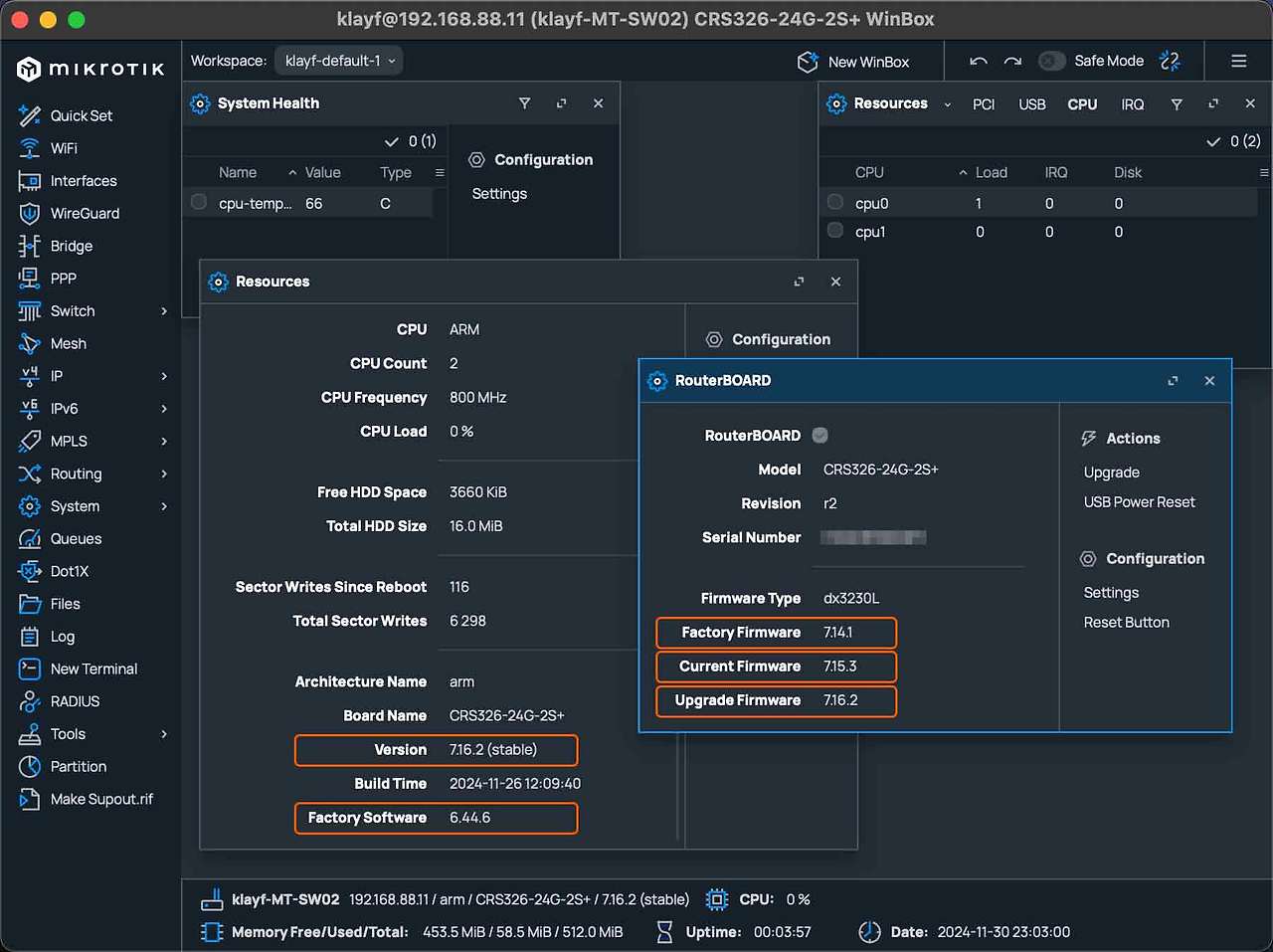
당장 현시되는 버전 정보만 다섯 가지나 되는데, 의미를 모르는 사람이 보면 약간 기괴하게 느껴집니다.
- 왼쪽에 표시되는 버전은 7.16.2인데 오른쪽에 표시되는 현재 버전은 7.15.3입니다.
- 현재 설치된 버전은 7.16.2일까요? 아니면 7.15.3?
- 그런데 오른쪽의 업그레이드 버전은 7.16.2이니까 동일버전으로 업그레이드 해야된다는 걸까요?
지금 혼란스러우시다면, 이 가이드를 꼭 읽어보셔야 합니다!
그래서... 미크로틱 개발자들은 변태 성향이라 사용자를 괴롭히는 걸까요? 당연히 아닙니다.
이를 모르고 사용하시는 분들도 많지만, 각각의 버전 정보는 MikroTik 장비에서 중요한 의미를 가지므로 이해하면 큰 도움이 됩니다.
시스템 소프트웨어 구분
미크로틱 RouterOS 장비는 크게 두 가지 시스템 소프트웨어로 구동됩니다.
- RouterOS
- RouterBOARD 장치용 Linux 기반 OS 및 라우팅 소프트웨어
- RouterBOOT
- RouterBOARD 장치용 부트로더 및 펌웨어
- 부팅시 RouterOS 구동 및 장치의 Low-Level 설정 제어
RouterBOARD의 의미
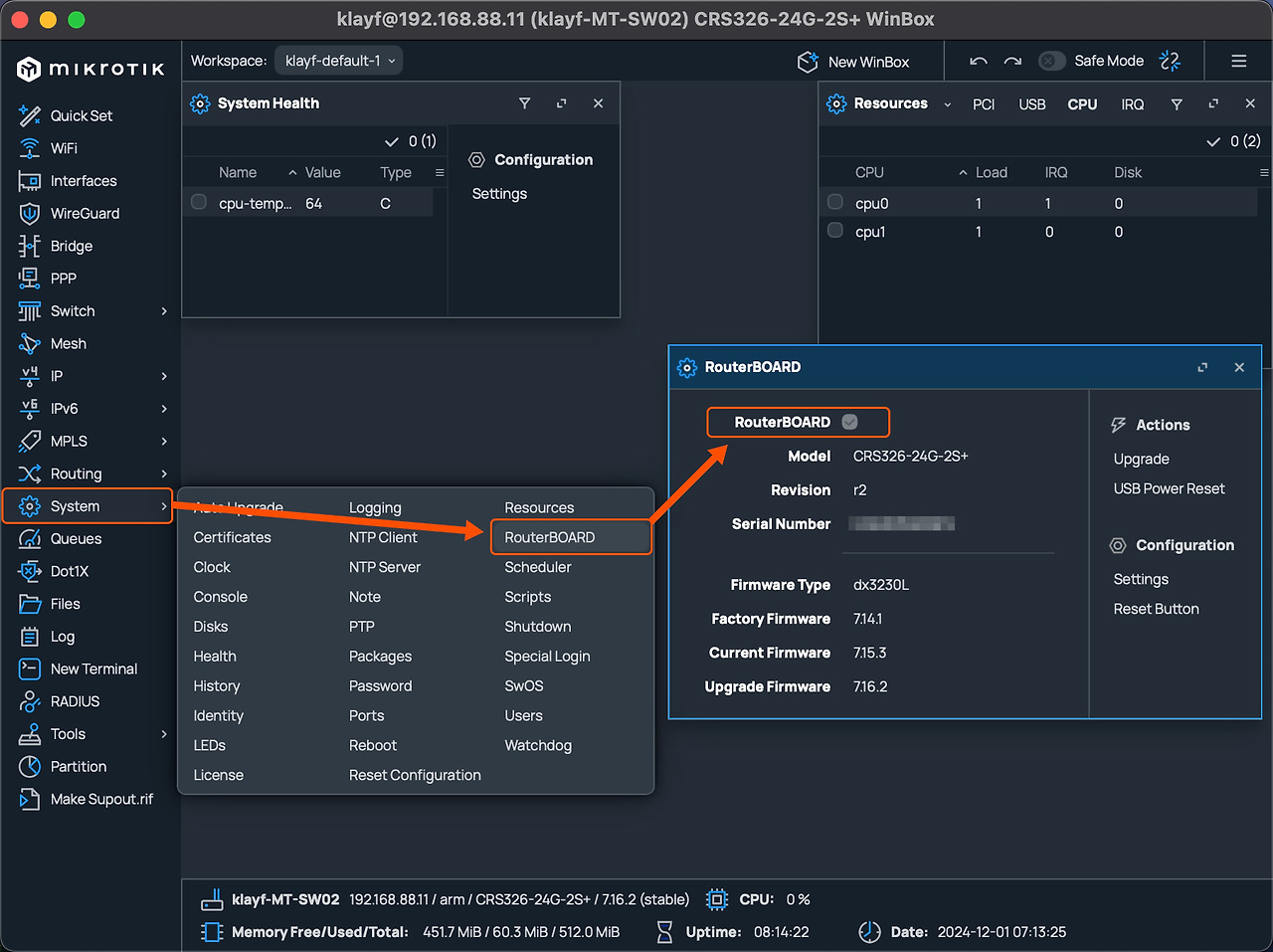
소프트웨어 버전 확인하기
RouterOS 버전 확인하기
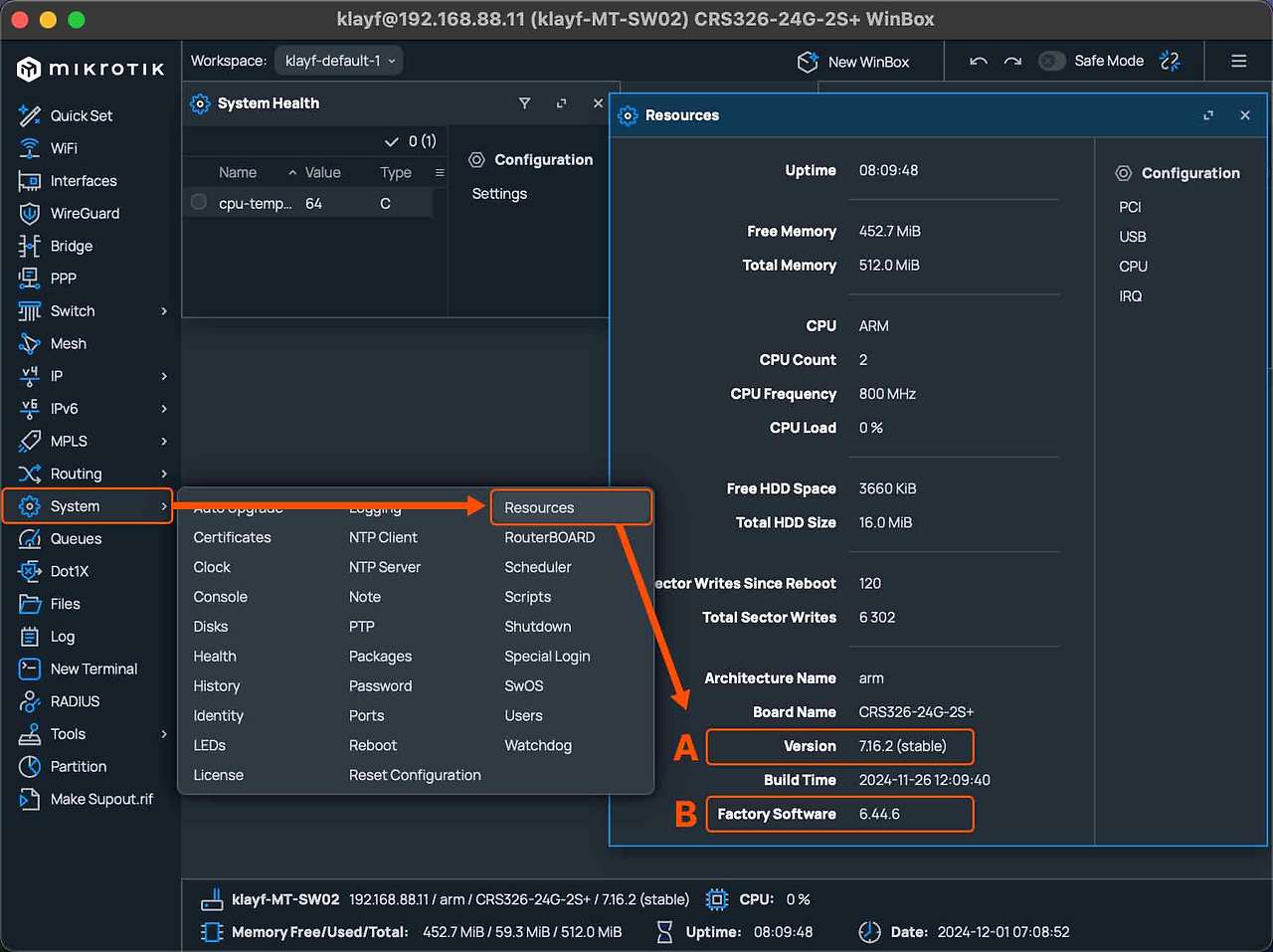
WinBox 우측 메뉴에서 System - Resource를 순서대로 누릅니다.
- A. Version
- 현재 설치 및 구동 중인 RouterOS의 버전과 출시 정보가 표시됩니다.
- B. Factory Software (중요)
- 해당 장치가 지원하는 가장 오래된 버전을 표시합니다.
- 해당 장치는 반드시 해당 버전과 동일하거나 이후에 출시된 RouterOS만 설치할 수 있습니다.
- 이는 해당 기종에 맞는 드라이버나 여러 리소스 지원이 추가된 버전의 RouterOS가 필요하기 때문이며, 동일 모델이라도 하드웨어 리비전에 따라서 개정 사항이 반영된 OS 및 부트로더가 필요하기 때문입니다.
- 인텔 8세대 이후의 컴퓨터에서 윈도우 XP나 7을 지원하지 않는 것처럼, 미크로틱 장비 또한 구동할 수 있는 구형 OS 버전에 한계가 있습니다.
설치된 패키지(Package) 종류와 버전 확인하기

1. WinBox 좌측 메뉴에서 System - Packages를 차례대로 누릅니다.
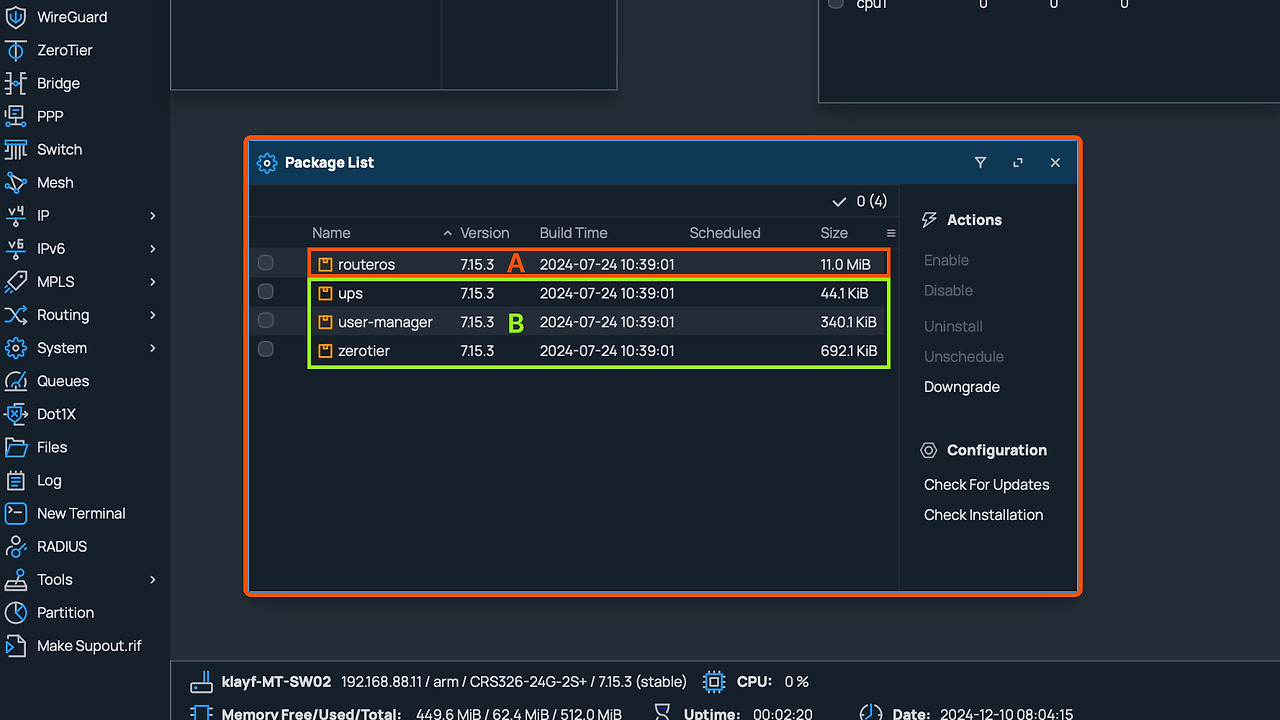
2. Package List 창이 표시되며, 여기서 RouterOS를 크게 두 가지 패키지로 구분할 수 있습니다.
- A. routeros - Main Package / System Package (시스템 패키지)
- RouterOS의 필수 시스템 패키지입니다.
- 해당 장치의 CPU 아키텍처에 따라 구분되어 제공됩니다. (arm / arm64 / tile / mmips / mipsbe 등)
- v7.12까지는 와이파이 제어 인터페이스가 wifiwave2라는 추가 패키지로 지원되었지만, v7.13부터는 시스템 패키지에 통합되어 WiFi 메뉴로 제공됩니다.
- B. Extra Packages (추가 패키지)
- RouterOS의 기능 추가를 위한 선택형 패키지입니다.
- Extra Package는 각 기능에 특화되어 개별 패키지로 제공되며, 사용자 필요나 용도에 따라 별도 설치할 수 있습니다.
- 예를 들어 Container 패키지를 설치하면 RouterOS에서 리눅스 컨테이너 기능이 지원되고, User Manager 패키지를 설치하면 RouterOS에 중앙 집중식 인증 서버(RADIUS)를 구축할 수 있으며, Zerotier 패키지를 설치하면 제로티어 엔드포인트 기능이 추가됩니다.
여기서 주의해야 할 부분은, 언제나 각 시스템 패키지 버전에 맞는 추가 패키지가 제공 및 배포된다는 것입니다.
예를 들어 7.15 버전의 시스템 패키지와 및 추가 패키지가 설치된 라우터를 7.15.2로 업그레이드 하려면 반드시 해당 버전의 시스템 패키지와 추가 패키지 파일을 모두 라우터에 업로드 해야 합니다.
또한 다른 버전의 추가 패키지만 설치하는 것도 불가능하므로 반드시 설치된 시스템 패키지와 동일한 버전의 추가 패키지를 다운로드하여 설치해야 합니다.
그렇지 않다면 설치 또는 업그레이드 절차가 거부되고, 기존의 패키지가 그대로 유지됩니다.
RouterBOOT 버전 확인하기
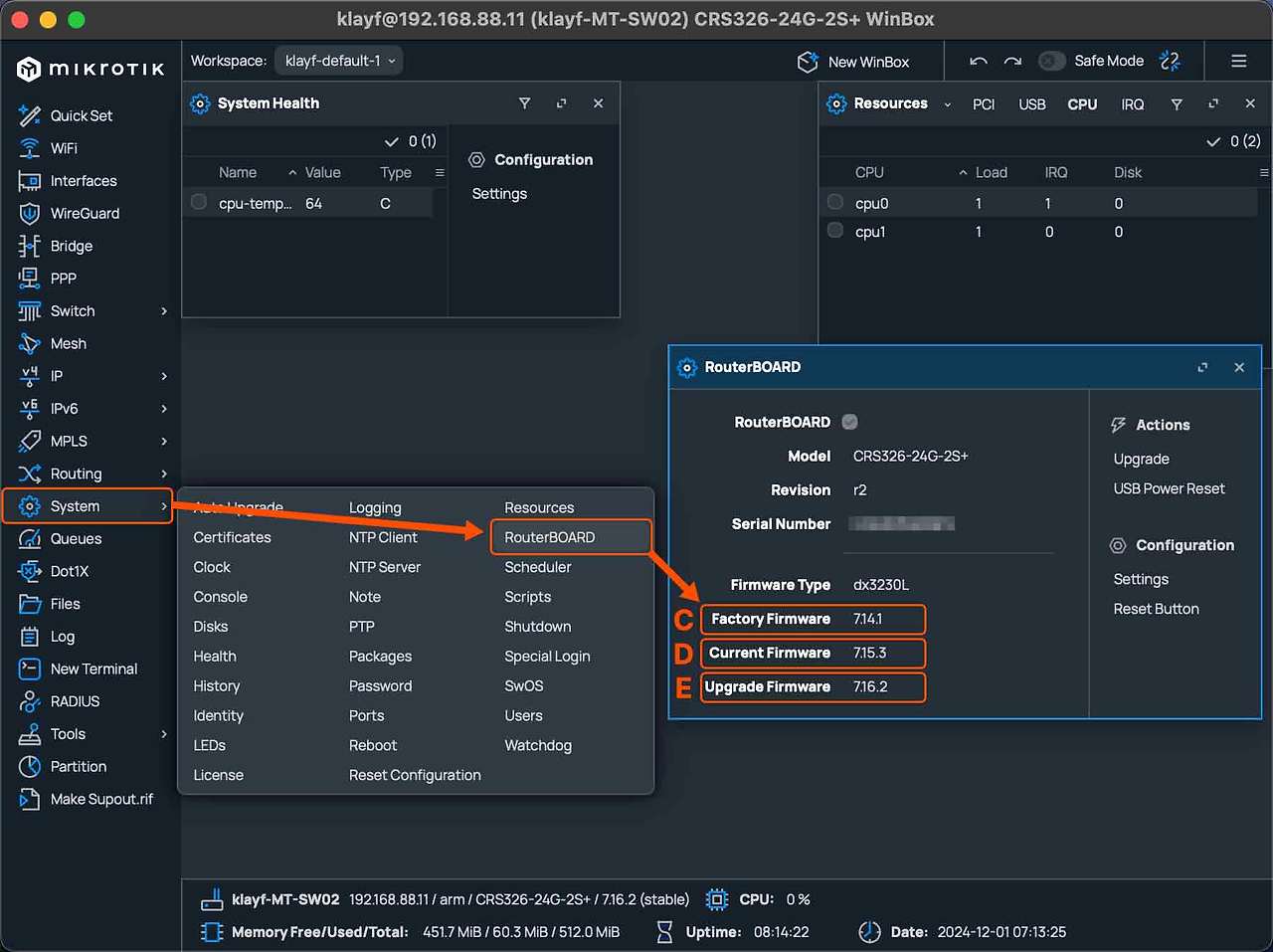
WinBox 우측 메뉴에서 System - RouterBOARD를 순서대로 누릅니다.
- C. Factory Firmware
- 공장 제조시 해당 장치에 내장시킨 백업 부트로더(RouterBOOT)의 버전입니다.
- D. Current Firmware
- 현재 설치되어 사용 중인 RouterBOOT의 버전입니다.
- E. Upgrade Firmware
- 현재 설치된 버전과 다른 RouterBOOT 펌웨어가 발견되면 해당 버전을 표시합니다.
Factory Firmware와 Current Firmware 버전이 서로 다른 경우
- 새로 구매한 장비라도 Factory Firmware와 Current Firmware의 버전이 서로 다를 수 있습니다.
Current Firmware는 기설치된 RouterOS와 동일한 버전으로 설치되며, Factory Firmware는 해당 장치에서 오랜 시간 검증된 버전으로 설치하여 출하하기 때문입니다.
- 현재 사용 중인 부트로더인 Current Firmware는 사용자가 원할 때 얼마든지 업그레이드 또는 다운그레이드 할 수 있지만, 이와 다르게 Factory Firmware는 자유롭게 업그레이드 할 수 없습니다.
비교적 최근(2022년)에 Factory Firmware 업그레이드가 허용된 사례는 '보호된 부트로더(Protected)' 기능을 지원하기 위해서 였는데, 이 또한 최근 생산/출하되는 기기에는 해당 없으며 특별한 소정의 절차가 필요합니다.
해당 절차를 요약하면, Factory Firmware가 v7.6 미만 또는 v6.x 버전인 기종에서 Factory Firmware 쓰기 제한이 해제된 특정 버전(v7.6 또는 v6.49.7)의 RouterOS를 설치한 뒤 별도의 범용 패키지로 업그레이드하는 것입니다.
따라서 이미 설치된 Factory Firmware를 변경하는 경우는 드물며, 현재 부트로더가 손상되었을 때 사용되는 보루에 가까우므로 애초에 업그레이드 할 필요가 없습니다.
RouterBOOT를 업그레이드 해야 하나요?
모든 RouterOS 패키지에는 해당 버전에 맞는 RouterBOOT 부트로더(펌웨어)를 포함하여 제공됩니다.
예를 들어, RouterOS v7.16.2 버전의 npk 패키지에는 이미 v7.16.2 버전의 RouterBOOT가 함께 포함된 것입니다.
그러나 새로운 RouterBOOT는 RouterOS 업그레이드 과정에서 자동 적용되지 않으며 항상 개별 적용해야 합니다.
'신규 펌웨어를 함께 제공하지만 설치는 개별'이라는 부분을 이해하기 어려우실 수 있으나, 윈도우 업데이트와 바이오스 업데이트가 서로 구분되는 것처럼 RouterOS와 RouterBOOT 또한 서로 다르게 구분해야 합니다.
또한, 반드시 두 버전이 같아야 하는 것은 아닙니다.
대부분 OS와 부트로더의 버전이 서로 다르더라도 문제 없이 사용할 수 있기 때문에 오히려 RouterBOOT의 존재를 모르거나 업그레이드 필요성을 느끼지 못하는 분들도 있습니다.
그럼에도 RouterBOOT 업그레이드를 권장하는 이유는 무엇일까요?
아래는 RouterOS v7의 변경 사항 중 일부입니다.
What's new in 7.10 (2023-Jun-15 08:17):
*) routerboard - fixed memory test on CCR2116-12G-4S+ ("/system routerboard upgrade" required);
*) routerboard - improved RouterBOOT stability for Alpine CPUs ("/system routerboard upgrade" required);
*) routerboot - increased "preboot-etherboot" maximum value to 30 seconds ("/system routerboard upgrade" required);
What's new in 7.11 (2023-Aug-15 09:33):
*) routerboard - fixed "gpio-function" setting on RBM33G ("/system routerboard upgrade" required);
*) routerboard - improved RouterBOOT stability for Alpine CPUs ("/system routerboard upgrade" required);
*) routerboard - removed unnecessary serial port for netPower16P and hAP ax lite devices ("/system routerboard upgrade" required);
*) routerboot - increased etherboot bootp timeout to 40s on MIPSBE and MMIPS devices ("/system routerboard upgrade" required);
What's new in 7.16 (2024-Sep-20 16:00):
*) routerboard - improved Etherboot stability for CRS320-8P-8B-4S+ device ("/system routerboard upgrade" required);
*) routerboard - improved Etherboot stability for IPQ-40xx devices ("/system routerboard upgrade" required);
*) routerboot - improved boot process ("/system routerboard upgrade" required);
복사
새로운 버전의 RouterBOOT에는 일반적으로 RouterBOARD의 전반적인 동작 안정성을 위한 개선 사항이 포함됩니다.
또한 변경 사항에 명시된 개선 사항 외에도 명시하지 않은 개선 사항이 있을 수 있는데, 경험상 이러한 차이는 RouterOS v6에서 v7 전환이 이루어지던 초기부터 과도기(v7.8 출시 이전까지)에 꽤나 잦았습니다.
예를 들면 v7.x로 업그레이드 후 라우터 부팅이 오래 걸리거나 중간에 비정상 재부팅 되는 문제가 발생했는데, RouterBOOT까지 업그레이드하면 증상이 없어졌지만 변경 사항에서 관련 내용을 별도 명시한 부분은 없었습니다.
따라서 MikroTik에서는 Current Firmware와 Upgrade Firmware의 버전이 서로 다른 경우 버전이 일치하도록 RouterBOOT 업그레이드를 권장하고 있고, 저 또한 Changelog에 특별히 명시된 부분이 없더라도 OS 업그레이드 후 습관처럼 함께 적용하고 있습니다.
RouterOS 업그레이드하기
RouterOS를 업그레이드 하는 방법은 크게 5 가지로 구분할 수 있습니다.
- 표준 업그레이드 (최신, 간편)
- 클릭 몇 번만 누르면 간편하게 최신 버전으로 업그레이드할 수 있는 표준 방법입니다.
- 수동 업그레이드 (직접 파일 업로드)
- 사용자가 원하는 버전의 RouterOS를 라우터에 업로드하여 업그레이드합니다.
- 자동 업그레이드 (회사/학교 등 중대규모 또는 폐쇄망 환경용)
- 자동/로컬 업그레이드
- 미크로틱 라우터 중 하나를 업데이트 서버로 지정하고 다른 라우터에서 이를 다운로드할 수 있습니다.
- 업그레이드 서버 라우터에 원하는 버전의 파일을 직접 업로드하거나 미러 서버로부터 자동 다운로드할 수 있으며, 주로 폐쇄망 환경에서 활용됩니다.
- OS 버전에 따라 System 메뉴에 Auto Upgrade 또는 Packages - Local Upgrade에 표시됩니다.
- Dude로 업그레이드
- MikroTik의 중앙 집중식 네트워크 모니터링 툴인 Dude에서 업그레이드 서버로 활용 및 특정 라우터를 업그레이드 시킬 수 있습니다.
- 자동/로컬 업그레이드
- Netinstall (라우터 포맷 및 완전한 OS 재설치)
- etherboot 모드로 진입한 라우터를 컴퓨터와 직접 연결해야 하며, Netinstall 소프트웨어로 깨끗하게 포맷 & 재설치할 수 있습니다.
- 표준 또는 수동 업그레이드 후 예기치 못하게 오동작하는 경우 Netinstall로 완전히 재설치하면 해결되는 사례가 종종 있습니다.
- Resources의 Bad Block 값이 5%를 초과한 경우, Netinstall로 라우터/스위치의 OS를 다시 설치해야 합니다. 이는 설치 과정에서 mtd로 flash erase를 거치면서 마킹된 불량 블록 정보가 갱신되기 때문입니다. (불량 블록을 없앨 수는 없습니다. 단지 마킹 테이블을 갱신하여 해당 위치에 데이터를 쓰지 않도록 피하는 것입니다.)
여기서는 RouterOS의 표준 및 수동 업그레이드 방법만 설명합니다.
자동 및 Netinstall을 설명하려면 개별 가이드 작성이 필요한 분량이 발생하므로 건너뛰었으며, 아래 공식 가이드를 참고하시기 바랍니다.
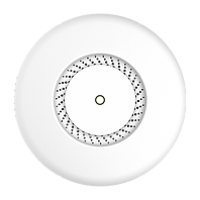
표준 업그레이드 하기 (최신 버전 설치)
WinBox에서 매우 간편하게 최신 버전의 RouterOS로 업그레이드 하는 방법을 설명합니다.
기본적으로 RouterOS에 추가 패키지가 설치된 경우, 업그레이드하려면 해당 버전의 추가 패키지 파일까지 함께 넣어야 합니다.
그러나 표준 업그레이드 기능을 사용하면 설치된 추가 패키지의 최신 버전까지 '알아서' 다운로드 및 설치해주므로 매우 쉽게 적용할 수 있습니다.
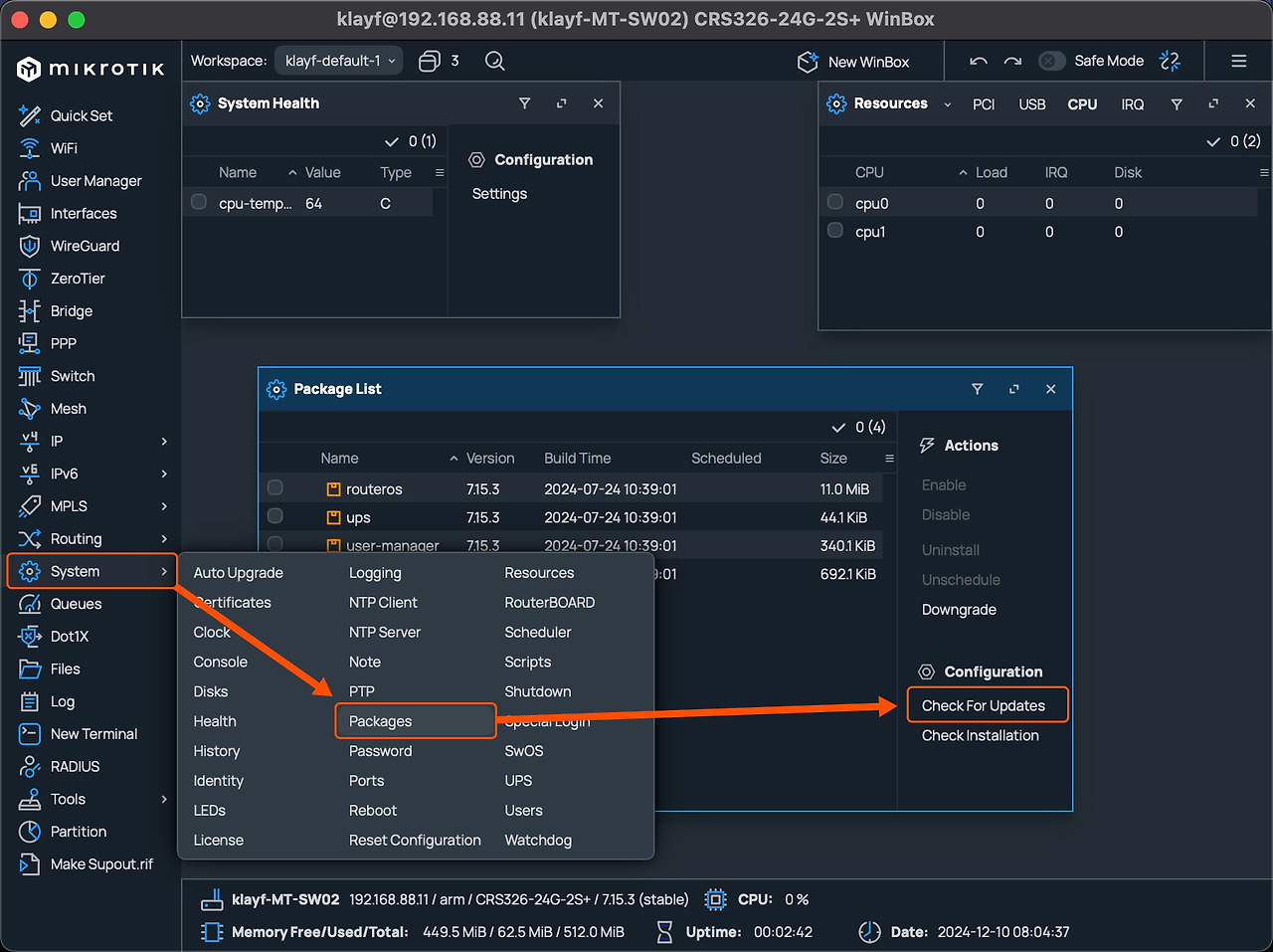
1. WinBox 좌측 메뉴에서 System - Packages를 차례대로 누르면 표시되는 Package List 창에서 우측의 Check For Updates를 누릅니다.
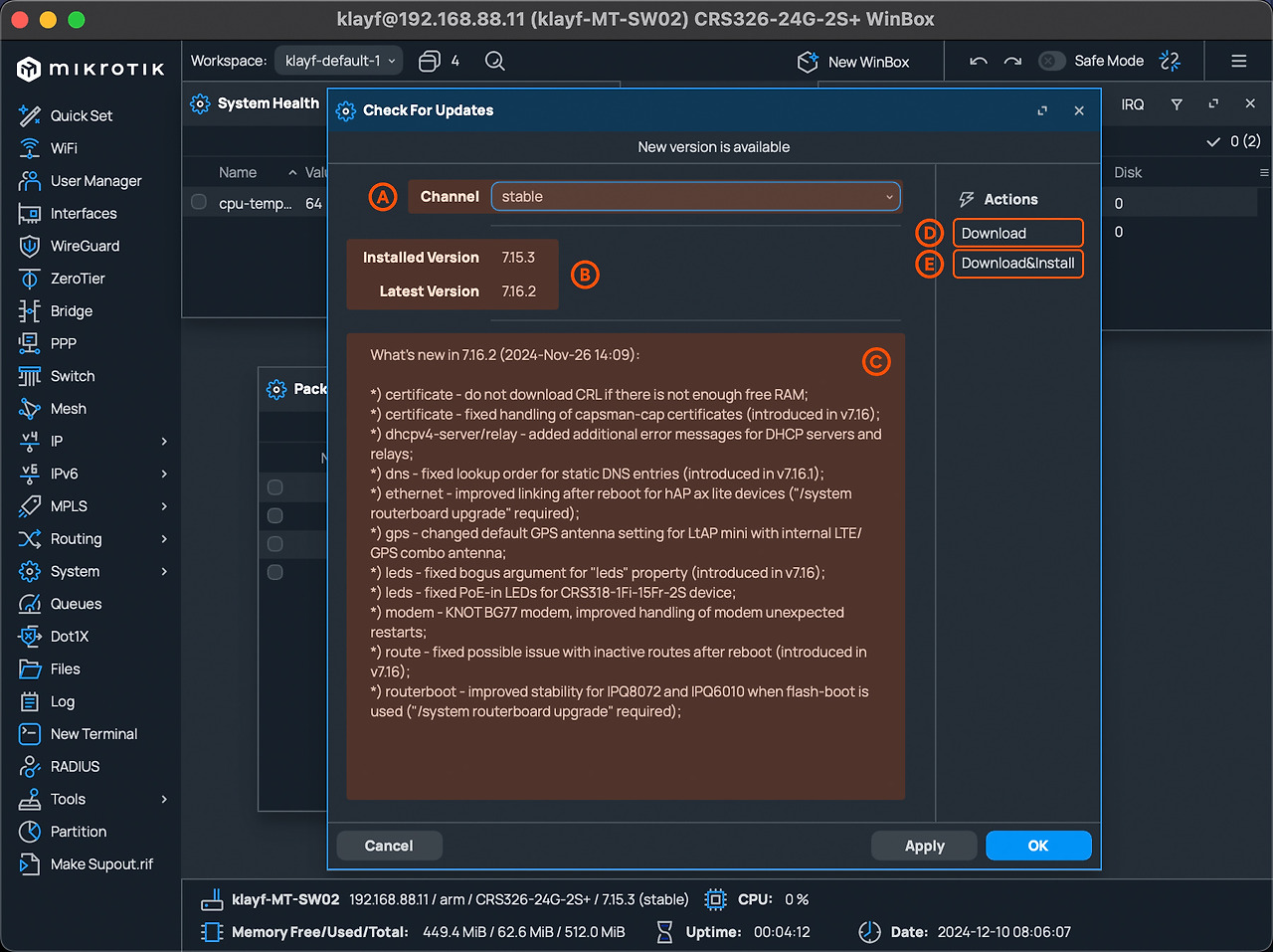
2. Check For Updates 창이 표시됩니다.
- Channel : 소프트웨어 배포판 채널을 선택합니다.
- Development : 신규 변경 사항을 적용하여 비정기적으로 출시하는 개발용 알파 버전입니다.
- Testing : 출시 후보(RC) 중 하나이며, 수 주마다 출시되는 베타 버전이므로 '변경사항 테스트' 목적에 적합하며 프로덕션 목적으로는 권장하지 않습니다.
- Stable : 새로운 기능과 수정 사항을 포함한 안정적인 버전이며, 수 개월마다 출시됩니다. (권장)
- Long-term : Stable 버전에서 장기간 검증된 출시판에 대해 보안 및 버그 패치 등 중요한 수정 사항만 적용하여 출시됩니다. (실제 운용 환경에서 권장) 단, 현재 RouterOS v7에서는 LTS 채널이 없으므로 사용할 수 없습니다.
- Version : 현재 설치된 버전과 최신 버전 정보를 표시합니다.
- Changelogs : 선택한 채널에 출시된 최신 버전의 변경 사항을 표시합니다.
- Download : 최신 버전의 RouterOS 패키지를 라우터에 다운로드 합니다.
- 설치된 추가 패키지가 있는 경우 해당 패키지의 최신 버전까지 알아서 다운로드 됩니다.
- 다운로드가 완료되더라도 설치는 하지 않으며, RouterOS 재부팅시 설치됩니다.
- Download & Install : 최신 버전의 RouterOS 패키지를 라우터에 다운로드 후 자동 재부팅하여 설치합니다.
- 설치된 추가 패키지가 있는 경우 해당 패키지의 최신 버전까지 알아서 다운로드 및 설치됩니다.
Download 또는 Download & Install을 누르면 아래 이미지와 같이 진행률이 표시되며, 최신 버전의 시스템 및 추가 패키지를 임시 공간에 다운로드 합니다.
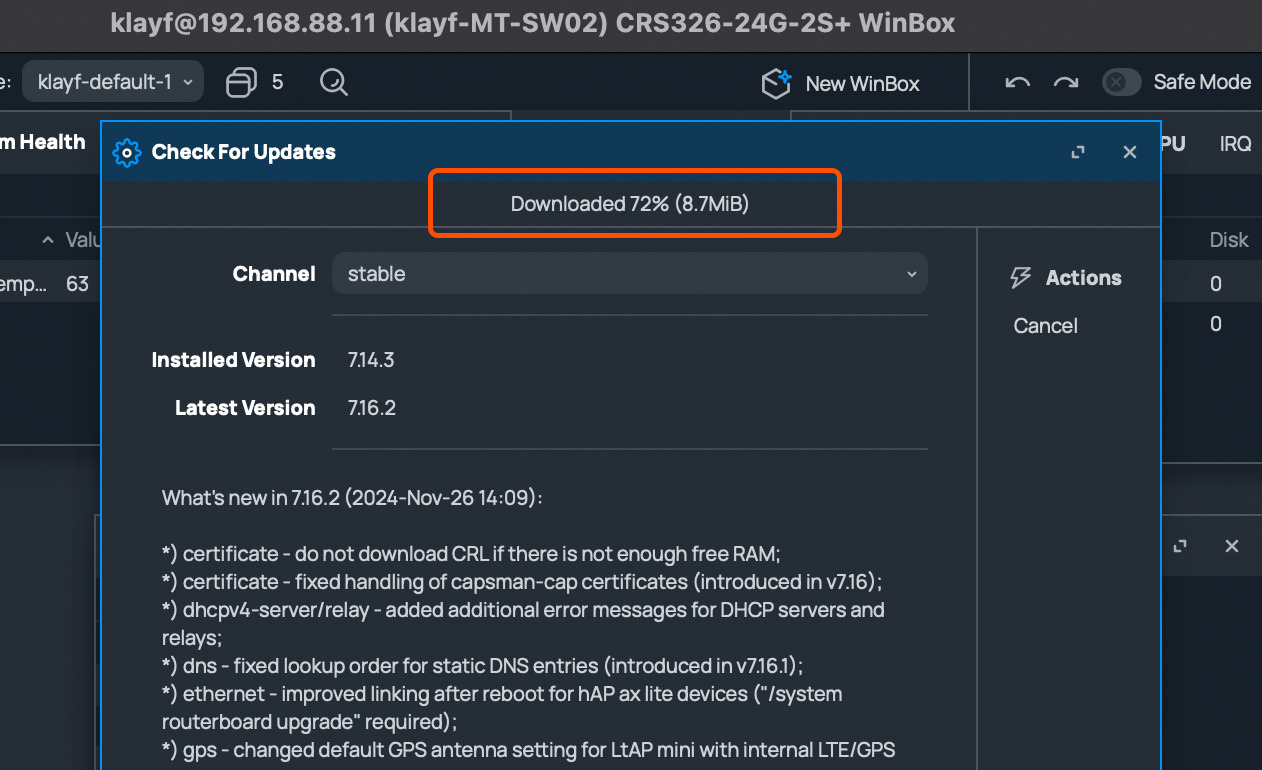
여기서 중요한 부분은 Download와 Download & Install 명령간의 차이입니다.
| 1. Download를 누르면 최신 패키지를 라우터에 '다운로드' 하지만, 자동으로 설치되지는 않습니다. 다운로드된 패키지는 사용자가 원할 때 WinBox 좌측 메뉴 - System - Reboot을 눌러 소프트 리부트 작업을 수행해야 재부팅되며 비로소 설치됩니다. 라우터를 재부팅하면 그 시간 동안 모든 링크가 끊기므로 통신 장애가 발생하고, 중규모 이상의 네트워크 환경에서는 아무리 VRRP로 이중화가 되었다고 하더라도 링크 복구 및 일관된 라우팅 테이블의 갱신(컨버전스) 등의 시간이 소요되므로 매우 부담스러운 일입니다. 따라서 RouterOS를 업그레이드 하고 싶지만, 당장 재부팅하기에는 곤란한 상황이나 주기적으로 라우터를 재부팅하는 사용자에게 유용합니다. |
| 2. Download & Install를 누르면 최신 패키지를 다운로드하고, 완료되면 자동으로 재부팅 및 설치됩니다. 이는 당장 라우터를 재부팅하더라도 문제 없는 상황에서 매우 간편하고 유용합니다. |
상기된 Download 후 수동 재부팅 또는 Download & Install로 자동 설치하여 표준 업그레이드를 수행하면 RouterOS를 매우 간단하게 최신 버전으로 유지할 수 있습니다!
참고 : RouterOS 출시 과정 순서도
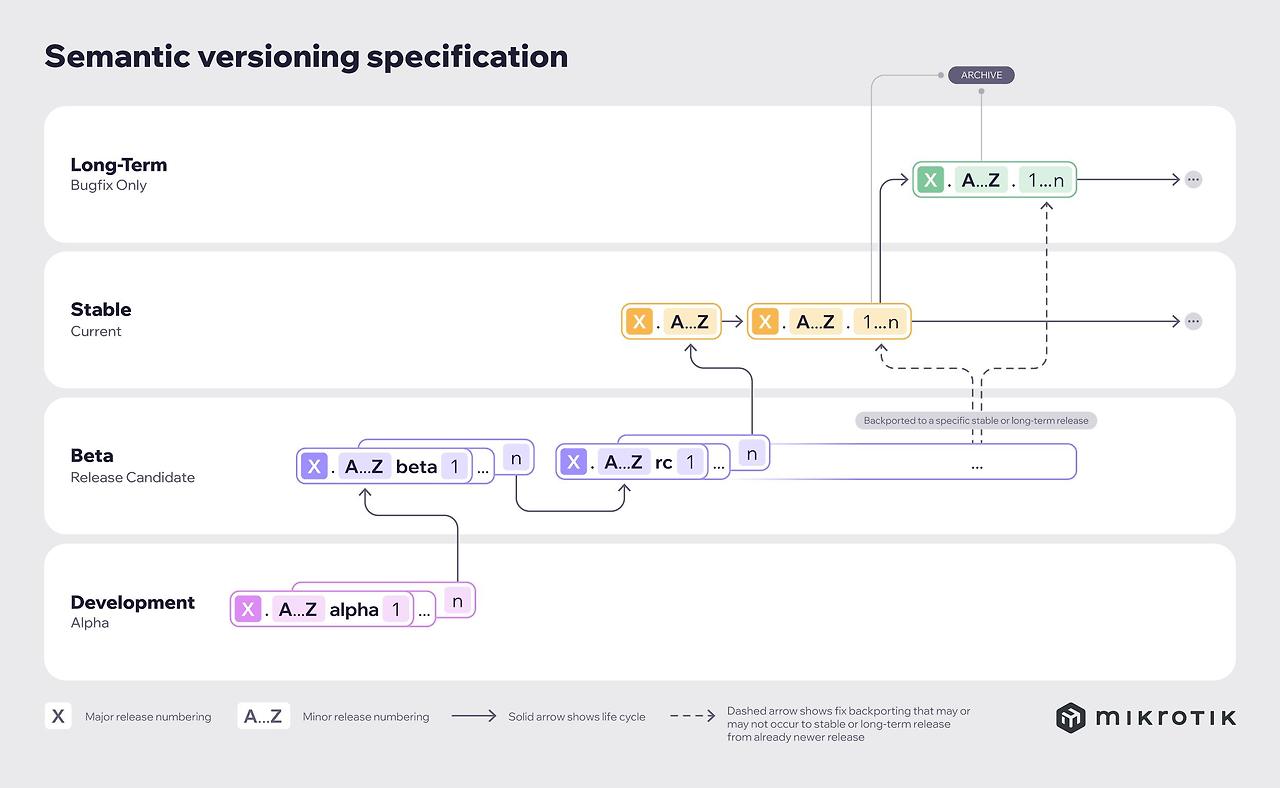
수동 업그레이드 하기 (버전 선택 가능)
원하는 버전의 RouterOS 패키지를 직접 라우터/스위치에 업로드하여 업그레이드할 수 있습니다.
참고 : 저사양 기기에서 수동 업그레이드시 주의하세요.
자동 또는 수동 업그레이드 진행시, 패키지 파일는 램디스크에 임시 저장됩니다.
RouterOS의 메인 패키지는 10MB에 불과하지만 무선 패키지 등의 추가 패키지를 포함할 때 15MB 전후의 크기가 되는데, 여기서 문제가 발생할 수 있습니다.
hAP lite 등의 저사양 기기의 경우 RAM 용량이 32MB에 불과하며, 그외 64MB 이하인 기기라면 가용 메모리 용량이 크기 않기 때문에 필요한 파일을 업로드 할 수 없거나 업로드 하더라도 시스템이 메우 불안정해지므로 실패할 가능성이 있습니다.
이런 경우 재부팅 등으로 RAM 공간을 충분히 확보한 뒤에 진행하거나, 표준/수동 업그레이드보다는 Netinstall로 완전히 재설치하시기 바랍니다.
올바른 RouterOS 패키지를 다운로드하려면 반드시 설치하려는 라우터의 CPU 아키텍처 종류를 알아야 합니다.
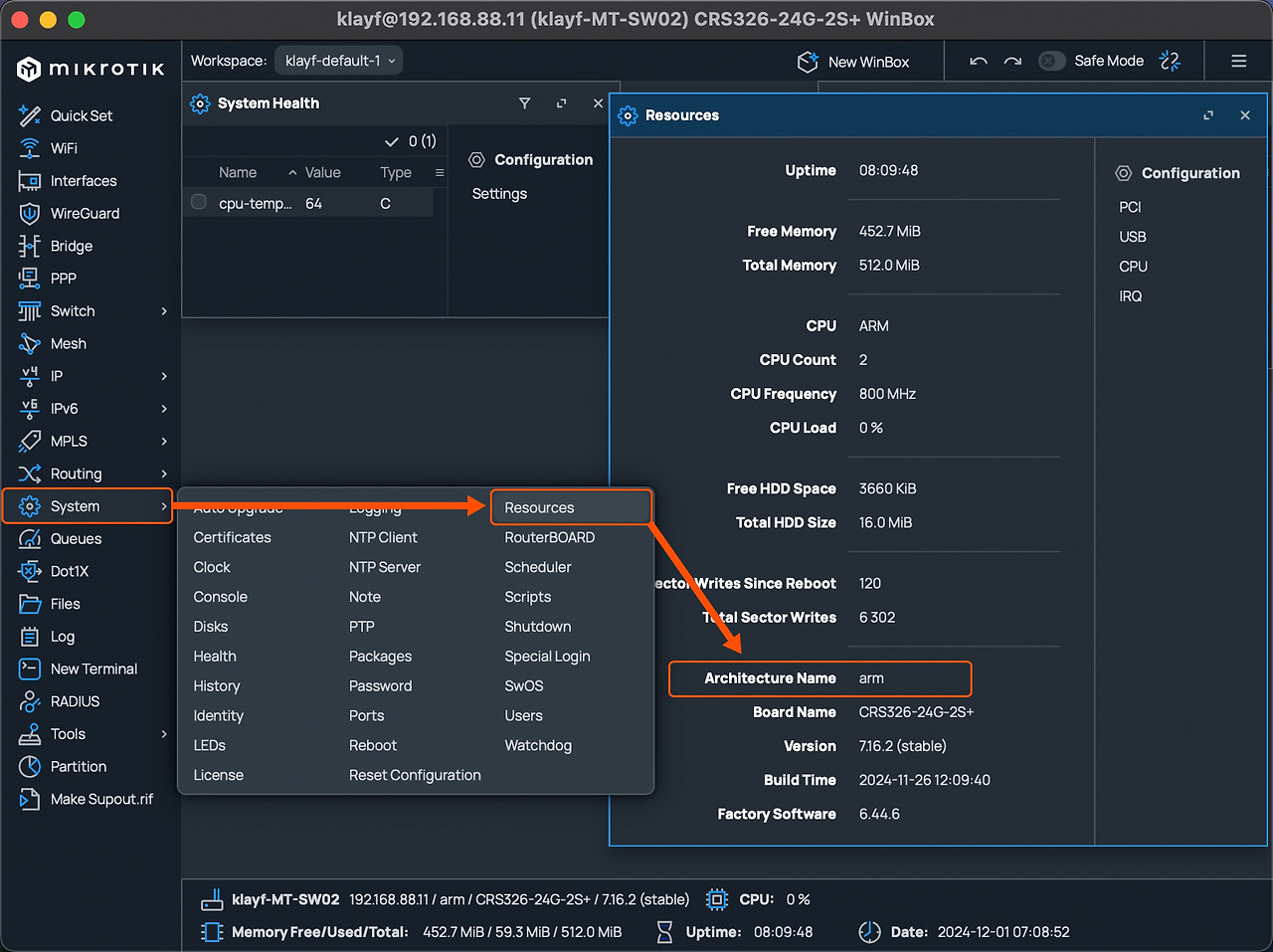
1. WinBox 좌측 메뉴에서 System - Resources를 차례대로 누르고, 표시된 Resources 창에서 'CPU' 항목의 정보를 확인합니다.
- 모델에 따라 arm / arm64 / tilegx (=tile) / mmips / mipsbe / x86(CHR) 등의 값이 표시될 것입니다.
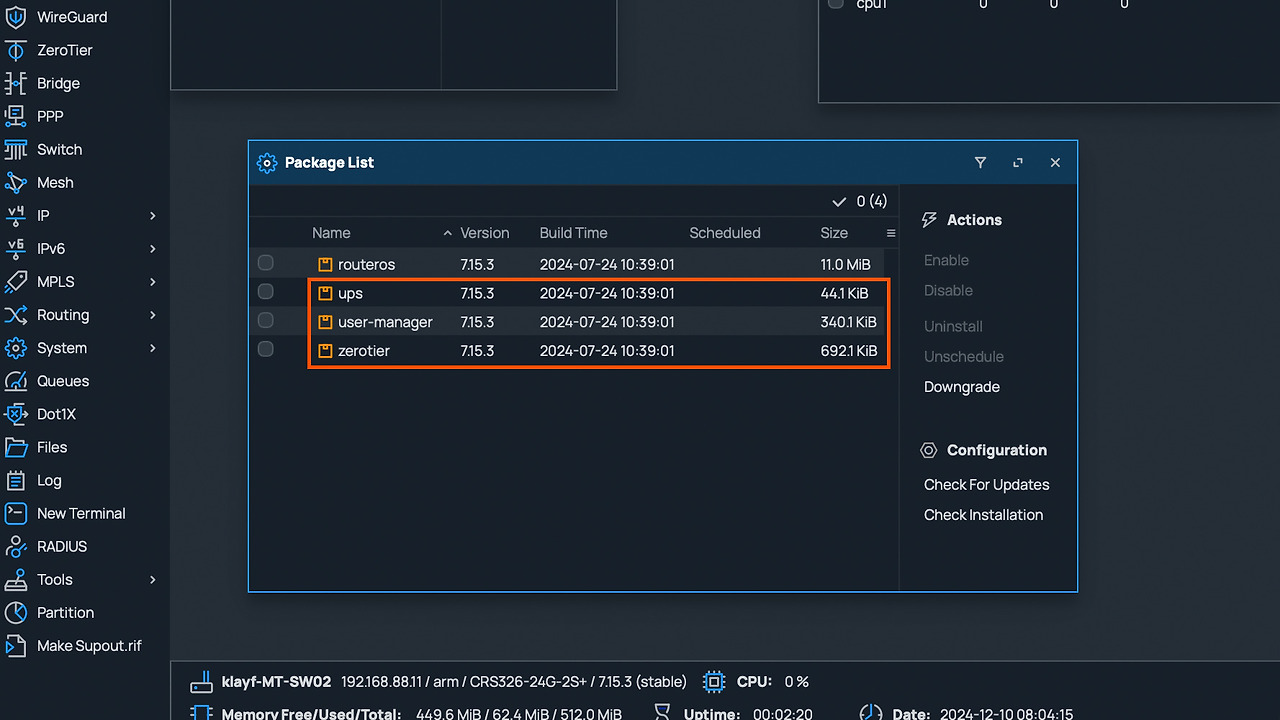
2. 상기된 [설치된 패키지(Package) 종류와 버전 확인하기] 섹션에서 소개된 방법으로 시스템에 설치된 추가 패키지가 있는지 확인합니다.
위 이미지를 기준으로, 현재 RouterOS를 상위 버전으로 업그레이드 하려면 상위 버전의 ups, user-manager, zerotier 패키지 파일도 함께 준비해야 됩니다.
[참고] 와이파이(Wi-Fi) 기능이 포함된 모델의 추가 패키지 선택 요령
현재 사용 중인 라우터가 와이파이 지원 기종이라면 아래 내용을 꼭 읽어보시기 바랍니다.
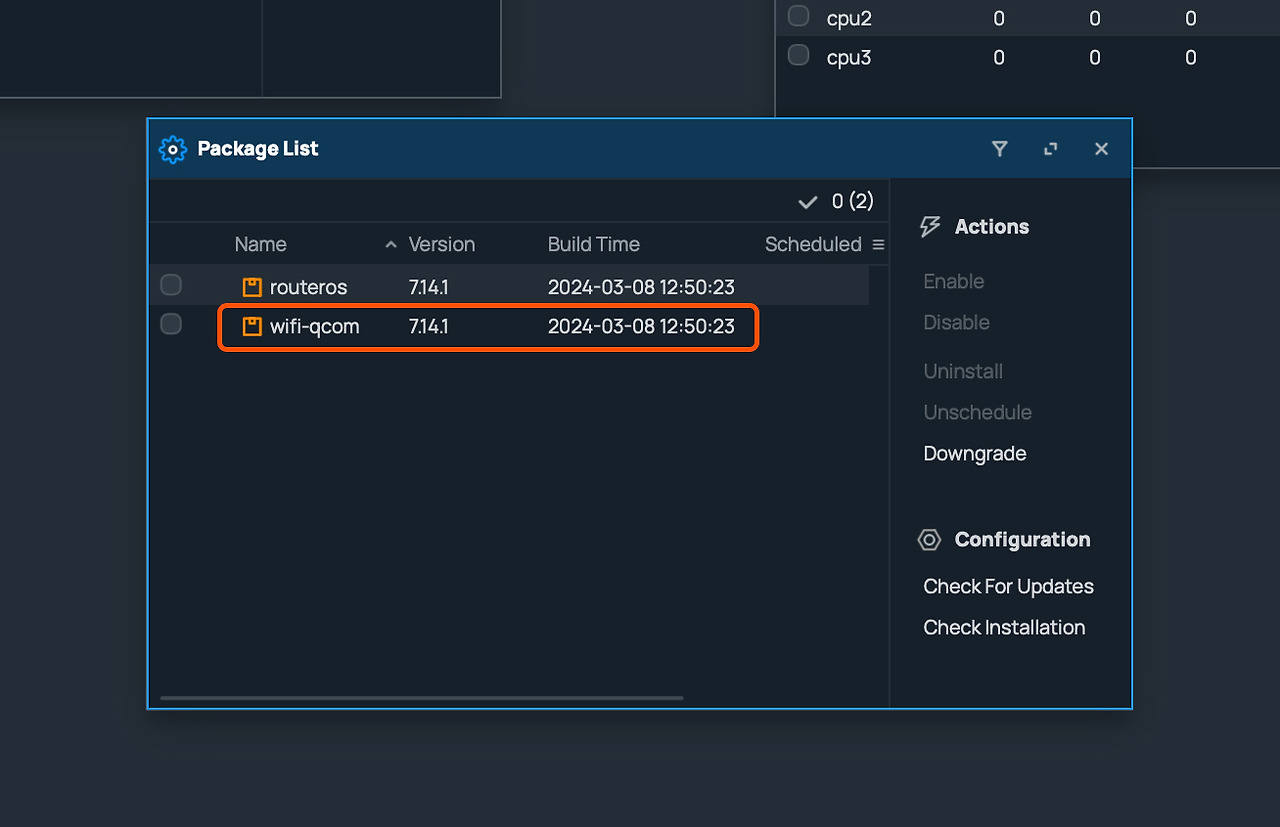
위 이미지는 hAP ax3의 패키지 목록인데, 시스템 패키지 아래에 wifi-qcom이라는 추가 패키지가 설치되어 있습니다.
이는 Wi-Fi 6 지원 모델의 무선 드라이버 패키지이며, 와이파이 동작을 위해서는 해당 추가 패키지가 반드시 필요합니다.
RouterOS v7.13을 기점으로 CAPsMAN과 무선 드라이버 패키지가 완전히 분리되어 필요한 무선 드라이버 패키지를 설치해야만 무선(와이파이) 인터페이스를 올바르게 인식할 수 있습니다.
- [wireless] 패키지가 필요한 경우
- MIPSBE 타입 CPU가 적용된 모든 레거시 무선 모델에 해당
- hAP, hAP lite, hAP AC, hAP AC lite, cAP lite 등
- 상기 모델 및 wireless 패키지는 WPA3 인증이나 802.11k/v/r 로밍, MU-MIMO, OFDMA 등 wave2 이후 주요 기능을 지원하지 않습니다.
- MIPSBE 타입 CPU가 적용된 모든 레거시 무선 모델에 해당
- [wifi-qcom-ac] 패키지가 필요한 경우
- ARM CPU를 적용한 Wi-Fi 5 지원 기종에 해당
- Audience
- Audience LTE kit
- Chateau (모든 D53 파생 모델)
- RB4011iGS+5HacQ2HnD-IN (5GHz 전용)
- hAP ac2
- hAP ac3
- cAP ac
- cAP XL ac
- LDF 5 ac
- LHG XL 5 ac
- LHG XL 52 ac
- NetMetal ac^2
- mANTBox 52 15s
- wAP ac (RBwAPG-5HacD2HnD)
- SXTsq 5 ac 등
- ARM CPU를 적용한 Wi-Fi 5 지원 기종에 해당
- [wifi-qcom] 패키지가 필요한 경우
- 모든 Wi-Fi 6 지원 모델
- hAP ax2
- hAP ax3
- hAP ax lite
- cAP ax
- wAP ax
- Chateau PRO ax 등
- 모든 Wi-Fi 6 지원 모델
위 내용을 정리한다면, 아래와 같습니다.
- hAP ac 에서 와이파이를 사용하려면 반드시 'wireless' 패키지를 추가로 설치해야 합니다.
- hAP ac2 에서 와이파이를 사용하려면 반드시 'wifi-qcom-ac' 패키지를 추가로 설치해야 합니다.
- hAP ax3 에서 와이파이를 사용하려면 반드시 'wifi-qcom' 패키지를 추가로 설치해야 합니다.
참고로 RB4011iGS의 와이파이 모델 (RB4011iGS+5HacQ2HnD-IN)은 v7.13부터 2.4G와 5G 무선을 동시에 사용할 수 없습니다.
이는 AR9582(2.4G) + QCA9984(5G)라는 이상한 패브릭 디자인 때문인데, AR9582는 레거시 wireless 패키지가 필요하고 QCA9984는 wave2용 wifi-qcom-ac 패키지가 필요하지만 두 패키지와 무선 장치는 더 이상 양립할 수 없으므로 두 주파수 중 하나만 사용할 수 있습니다.

3. 상기 링크에 접속하고, 원하는 버전을 클릭합니다.

4. 아키텍처별로 정렬되어 여러 종류의 파일 목록이 표시되며, 제가 사용하는 기기는 아키텍처가 'arm'이므로 이를 기준으로 설명합니다.
- all_packages-xxx-xxx.zip : 모든 종류의 추가 패키지를 모아둔 압축 파일입니다.
- 기존에 설치된 추가 패키지가 없다면 이 파일은 다운로드할 필요가 없습니다.
- 현재 시스템에 추가 패키지가 설치되어 있는 경우 함께 다운로드하여 압축을 해제합니다.
- routeros-xxx-xxx-npk : RouterOS 시스템 패키지 파일입니다.
- 다운로드 후 별도 작업 없이 npk 확장자 그대로 업로드할 것입니다.
이제 이전 단계에서 확인한 정보로 arm / arm64 / mipsbe / mmips / ppc / tile(=tilegx) 등 기기에 맞는 아키텍처의 파일을 다운로드 하면 됩니다!
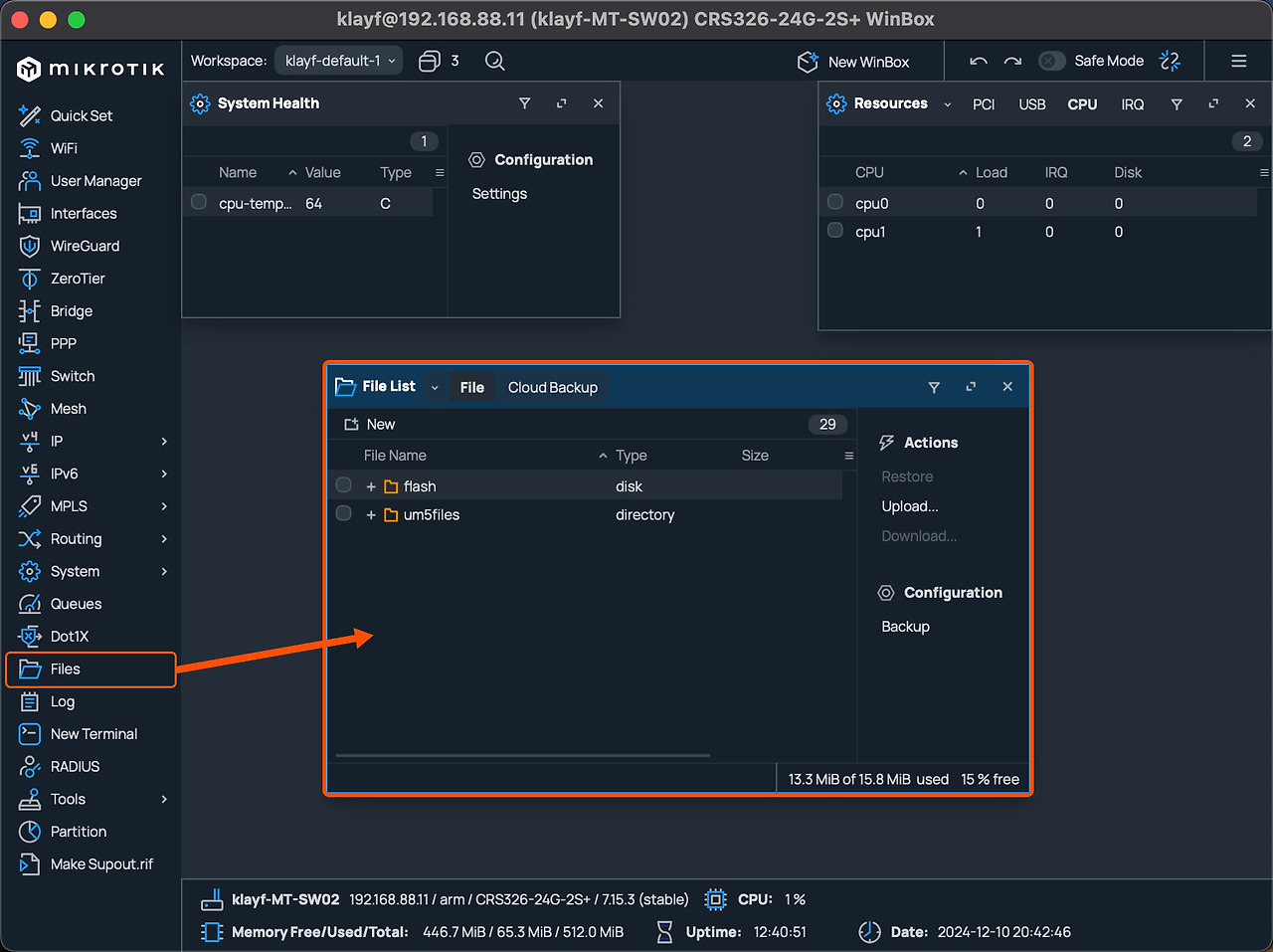
5. WinBox 좌측 메뉴에서 Files를 눌러 File List 창을 엽니다.
6. 이전 단계에서 다운로드한 패키지 파일을 File List 목록 빈 공간에 드래그하여 업로드합니다.
- 기존에 설치된 추가 패키지가 없다면 RouterOS 시스템 패키지 파일만 업로드하면 됩니다.
- 기존에 설치된 추가 패키지가 있다면 반드시 업그레이드할 버전에 맞는 해당 패키지까지 함께 업로드합니다.
- 본 예제의 시스템에는 위 단계에서 이미 설치된 추가 패키지(ups, user-manager, zerotier)가 있었으므로 이를 함께 업로드하였습니다.
- Files에 복사된 파일은 다운그레이드 및 재부팅 과정에서 자동으로 삭제됩니다. (SPI 적용 모델은 램디스크라서, NAND 적용 모델은 낸드에 기록되지 않고 삭제됨)
[참고] File List에 Flash 폴더가 존재하는 경우
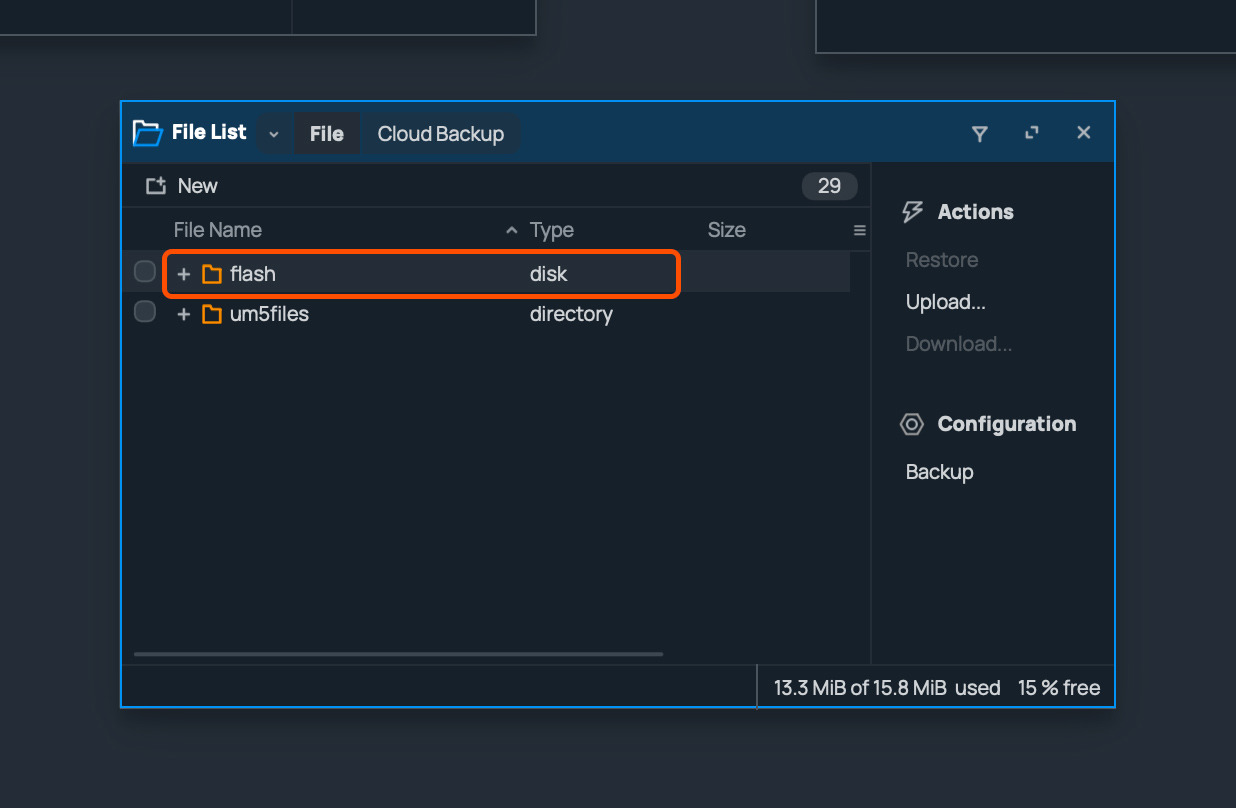
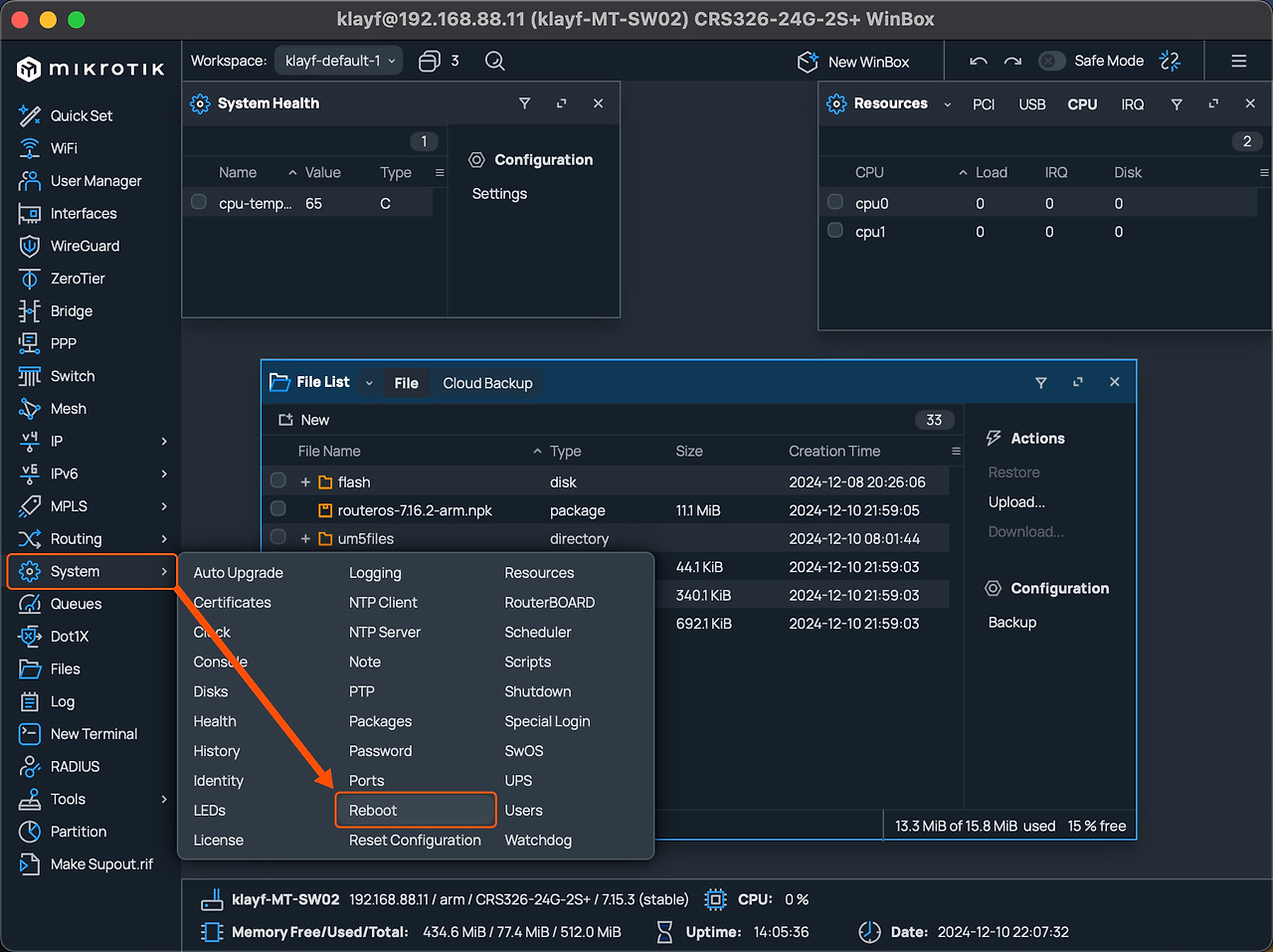
7. WinBox 좌측 메뉴 - System - Reboot을 눌러 소프트 리부트를 적용합니다. 이후 재부팅 과정에서 새로운 버전의 RouterOS 이미지가 자동으로 설치됩니다.
- 모델에 따라 업그레이드 및 재부팅 과정이 길게 (약 3~5 분가량) 걸릴 수 있으므로 반응이 없더라도 절대 라우터 전원을 차단하지 마세요.

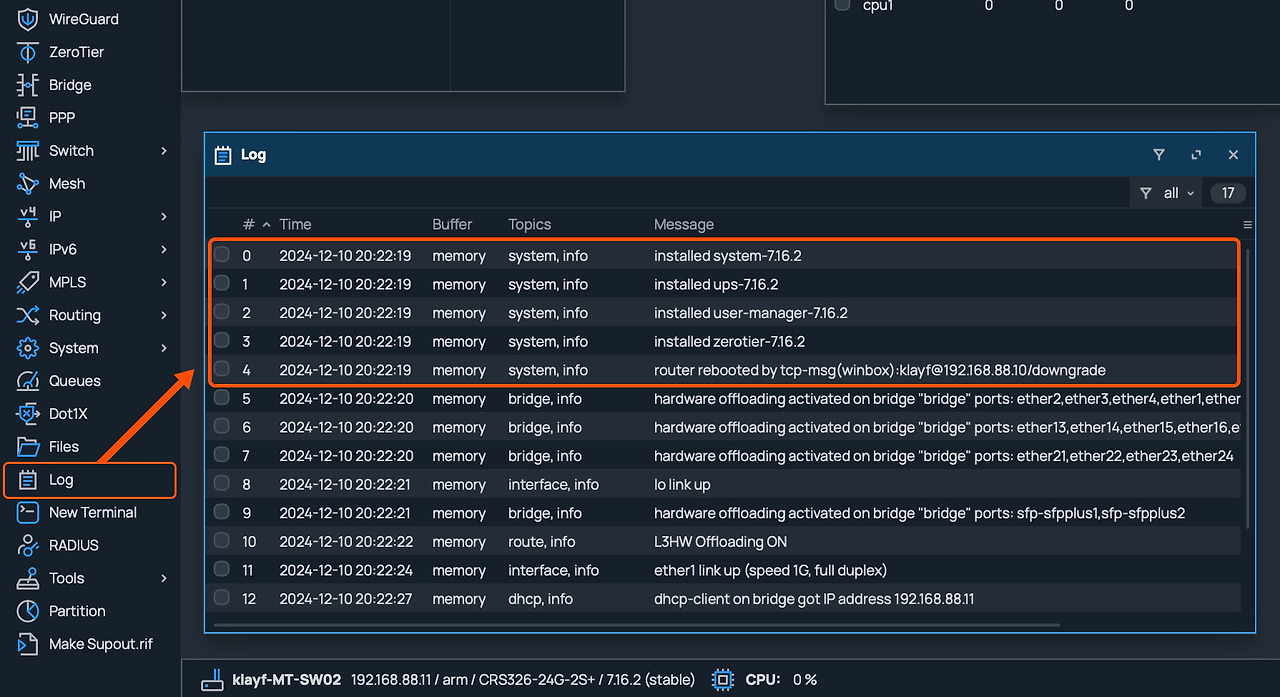
8. RouterOS 패키지 버전이나 로그 기록을 확인하여 업그레이드가 올바르게 적용되었는지 확인합니다.
- 위 로그에서 4 번 항목에 downgrade 내용이 있는데, 이는 RouterOS가 upgrade 과정 진행시 이미지 설치 후 소프트 인터럽트를 진행하는 downgrade 명령으로 대체하기 때문입니다.
- 로그에는 명령어 실행 여부만 기록되며 실제로 다운그레이드 된 것을 의미하지는 않습니다.
RouterBOOT 업그레이드하기
RouterOS를 업그레이드 했다면, 이제 부트로더를 업그레이드 할 차례입니다.

1. WinBox 좌측 메뉴에서 System - RouterBOARD를 차례대로 누르고, 위 이미지처럼 Upgrade Firmware가 Current Firmware 보다 높은 버전이 표시되는지 확인합니다.
- RouterOS를 올바르게 업그레이드했다면, 반드시 Upgrade Firmware에는 설치한 OS와 동일한 버전을 표시해야 합니다.
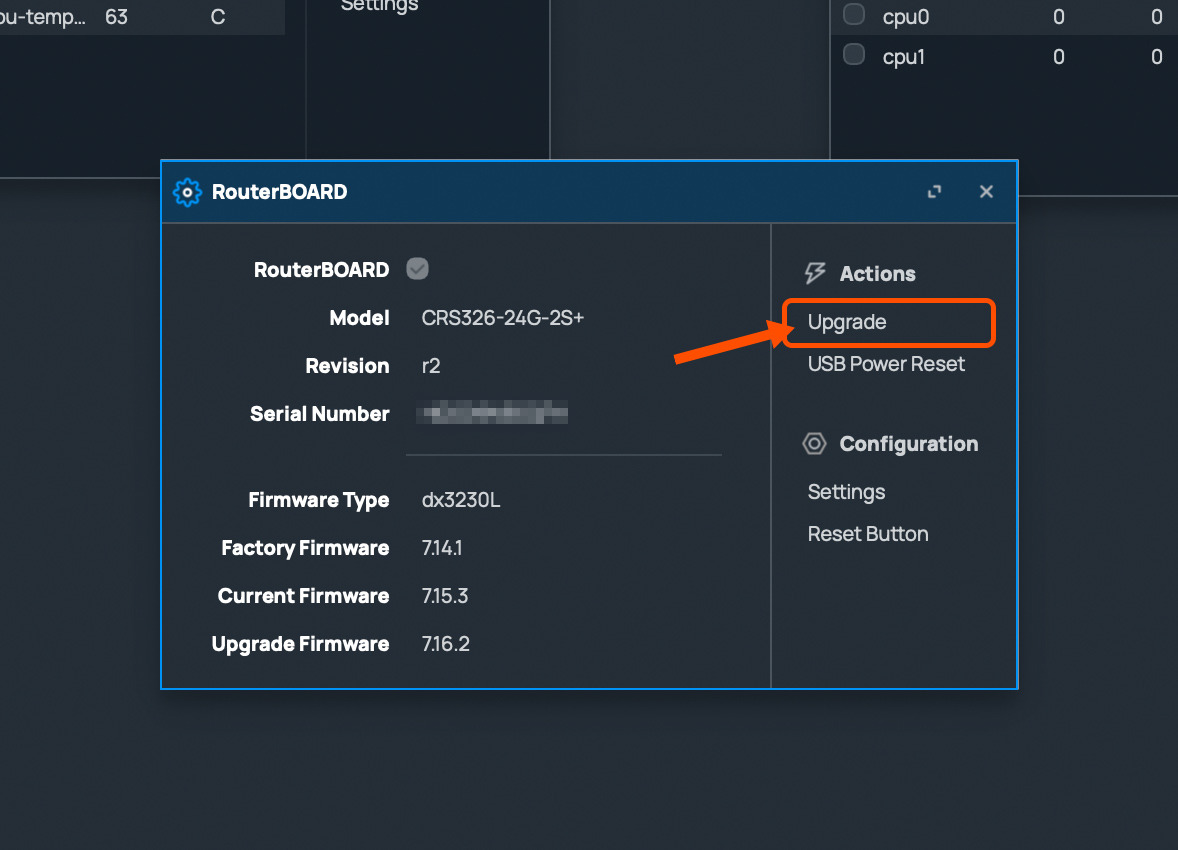
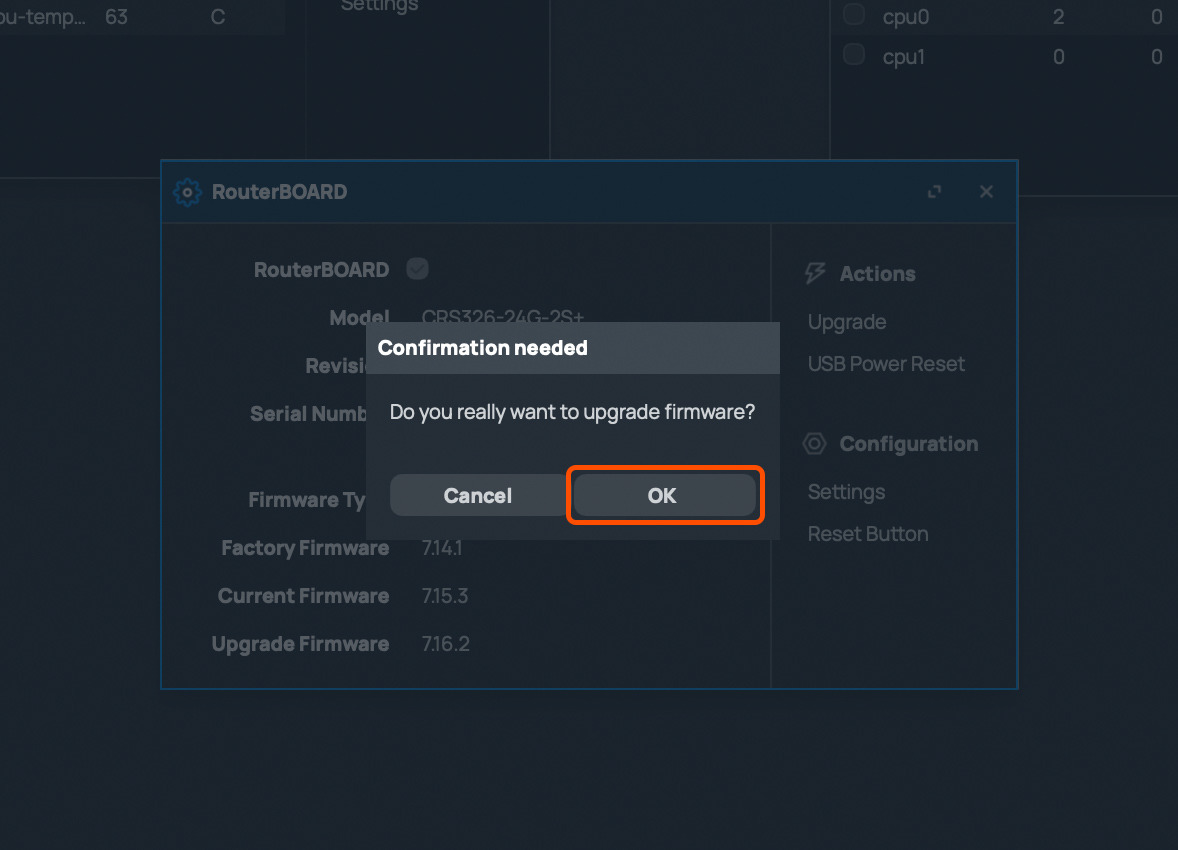
2. 우측에 Upgrade를 누르고, 확인 메시지가 표시되면 OK를 누릅니다.
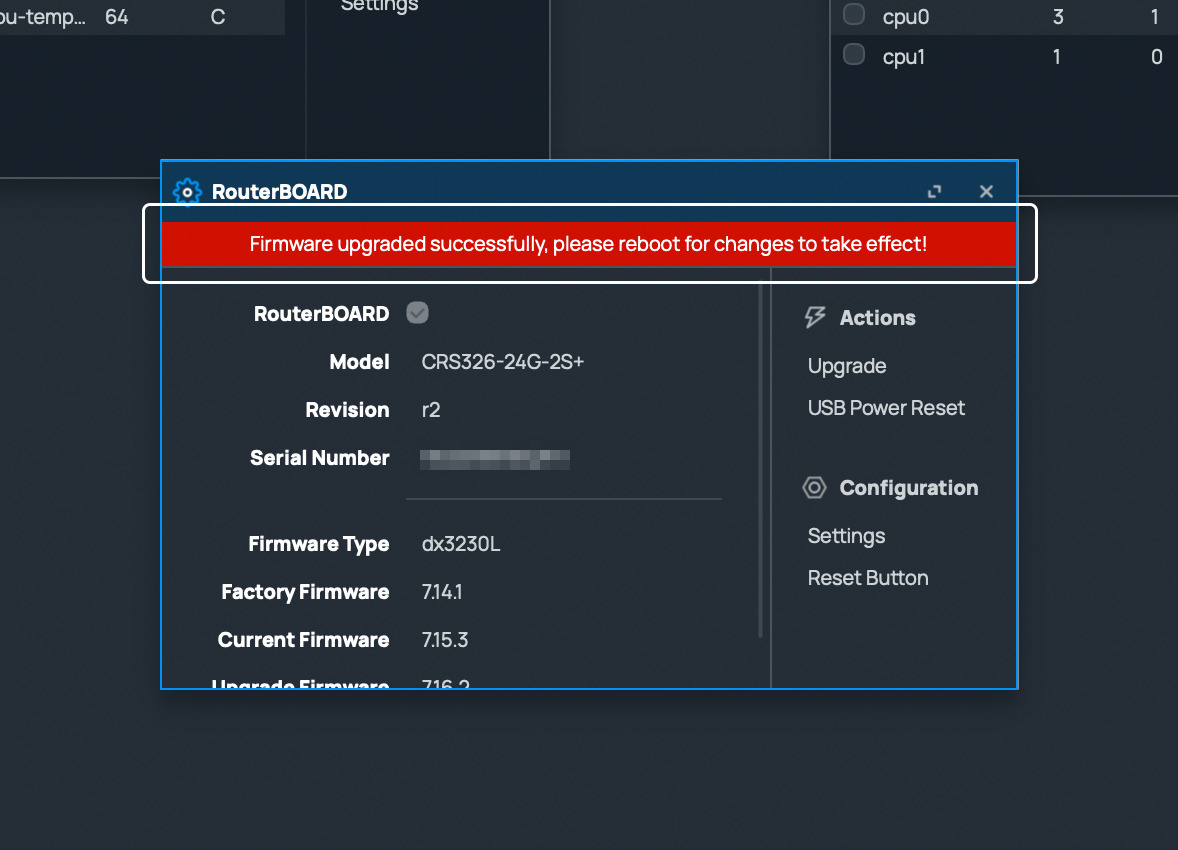
3. 펌웨어 업그레이드가 예약되면 상단에 재부팅시 적용된다는 알림이 표시됩니다.
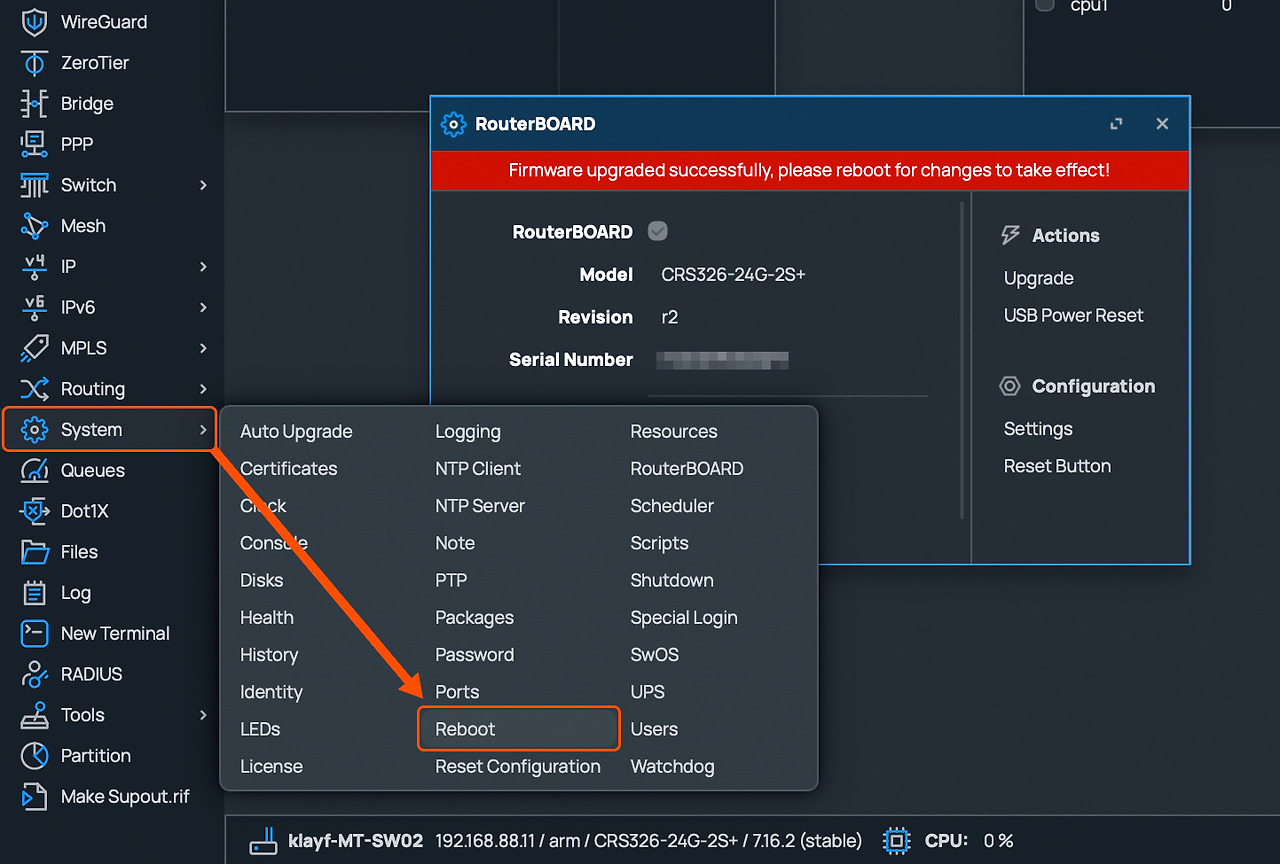
4. WinBox 좌측 메뉴에서 System - Reboot를 눌러 재부팅합니다.
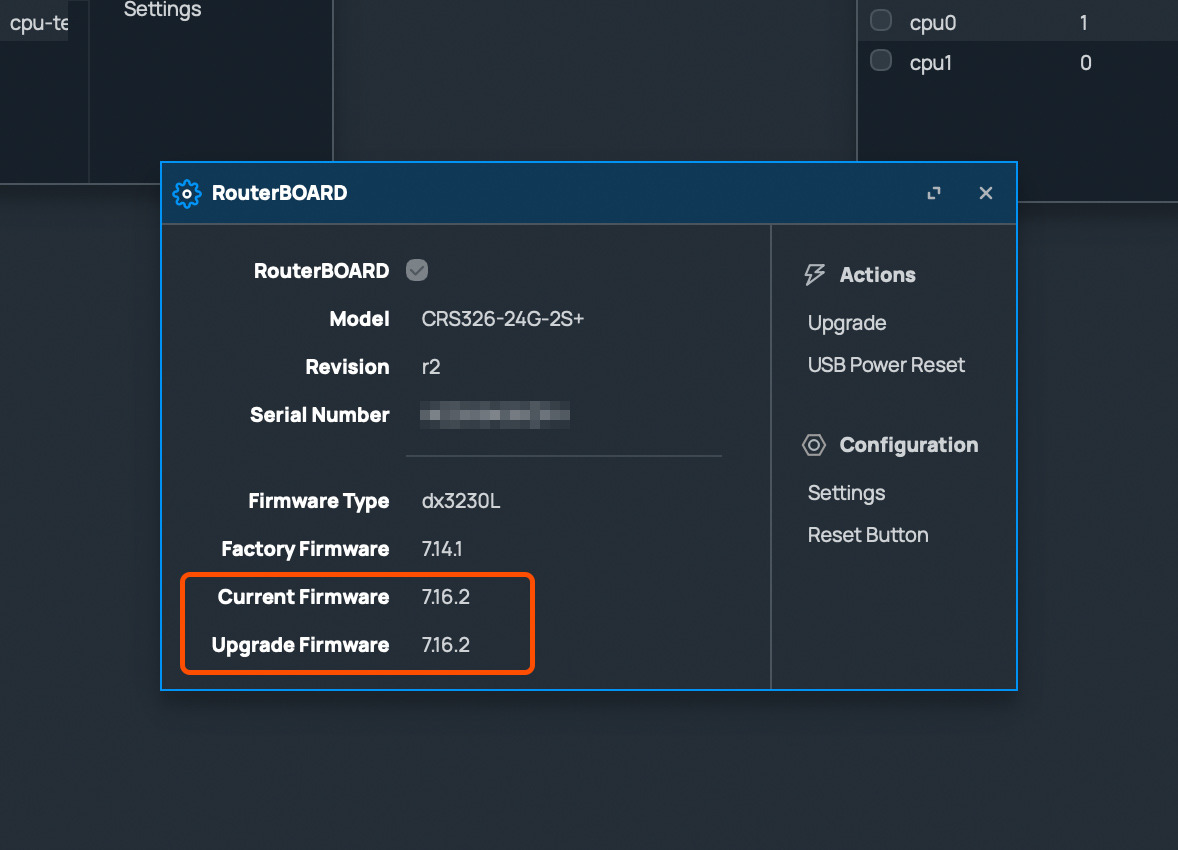
5. 재부팅 후 Current Firmware 버전을 확인하여 올바르게 업그레이드 되었는지 확인합니다.
RouterOS 다운그레이드 하기
기본적으로 RouterOS는 현재 설치된 버전보다 이전 버전의 패키지 파일이 발견되면 이를 무시합니다.
따라서 아래와 같이 소정의 과정을 거쳐야 설치된 OS를 이전 버전으로 다운그레이드할 수 있습니다.
MikroTik Download Archive에서 이전 버전의 RouterOS 패키지 다운로드하기 :

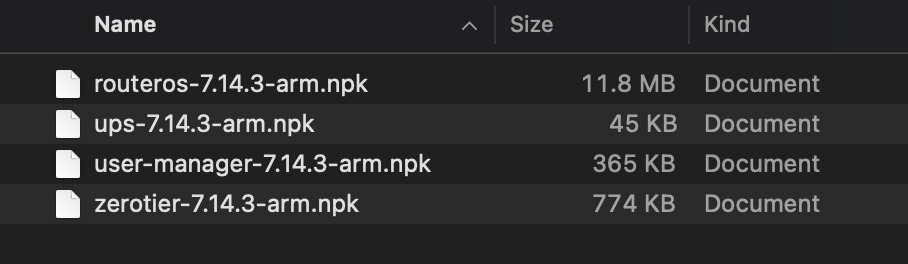
1. 수동 업그레이드 섹션에 안내된 방법대로 상기 링크에서 라우터 유형에 맞는 RouterOS 패키지를 다운로드 합니다.
- 여기서는 7.14.3 버전으로 다운그레이드 하는 방법을 예시로 설명합니다.
- 시스템 패키지와 추가 패키지 버전은 항상 같아야 하며, 둘 중 하나만 다운그레이드할 수 없습니다.
- 따라서 시스템에 이미 설치된 추가 패키지가 있다면 해당 패키지의 구버전 파일까지 함께 준비합니다.
2. WinBox 좌측 메뉴에서 Files를 눌러 파일 목록 창을 열고, 업그레이드 과정과 동일하게 다운로드한 패키지 파일을 드래그하여 업로드합니다.
- Files에 복사된 파일은 다운그레이드 및 재부팅 과정에서 자동으로 삭제됩니다.
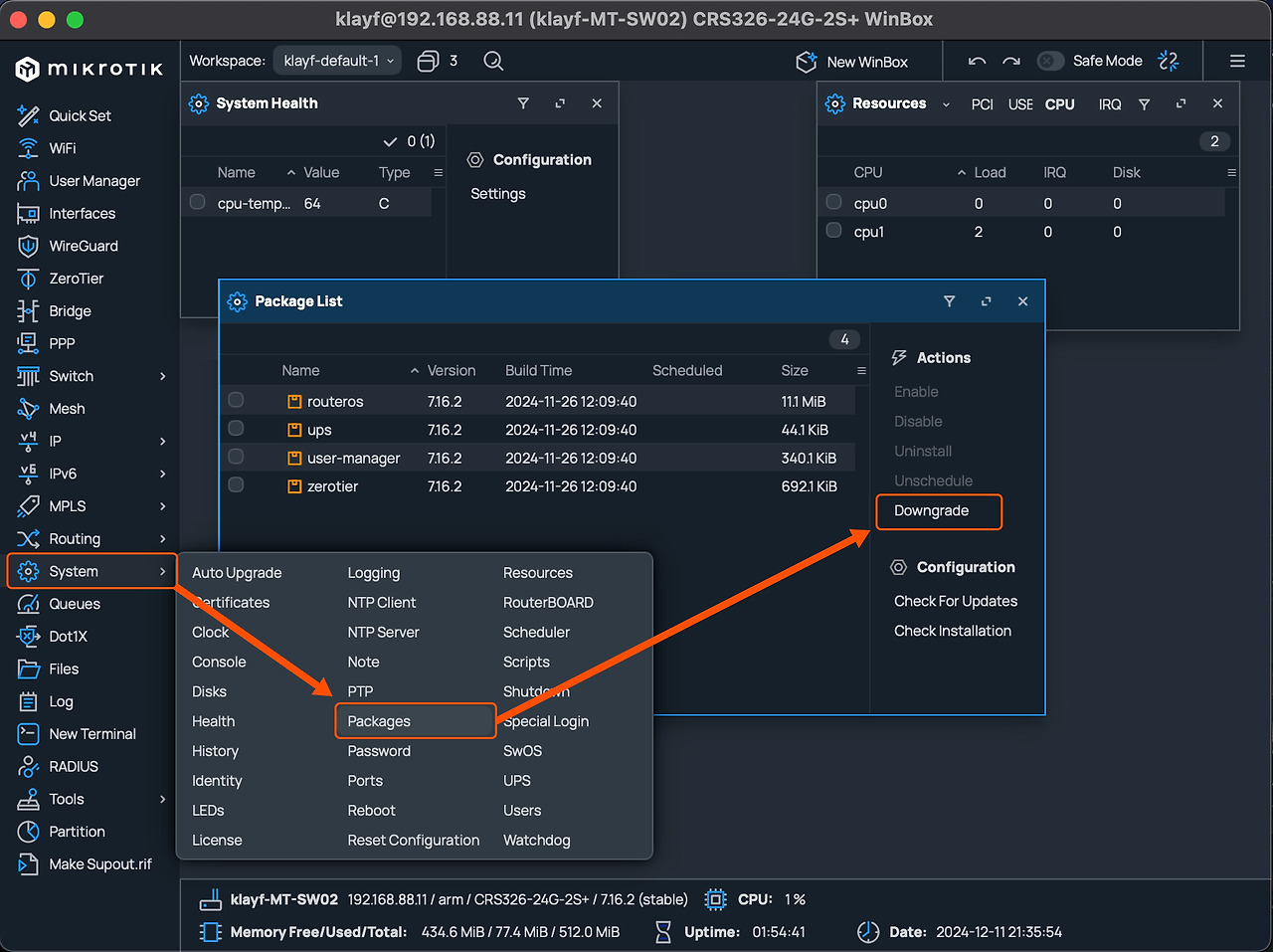
3. WinBox 좌측 메뉴에서 System - Packages를 차례대로 누르고 Package List 창이 표시되면 우측의 Downgrade를 누릅니다.
- 반드시 Downgrade 명령으로 적용해야 하위 버전의 패키지를 인식할 수 있으며, 그렇지 않으면 무시됩니다.
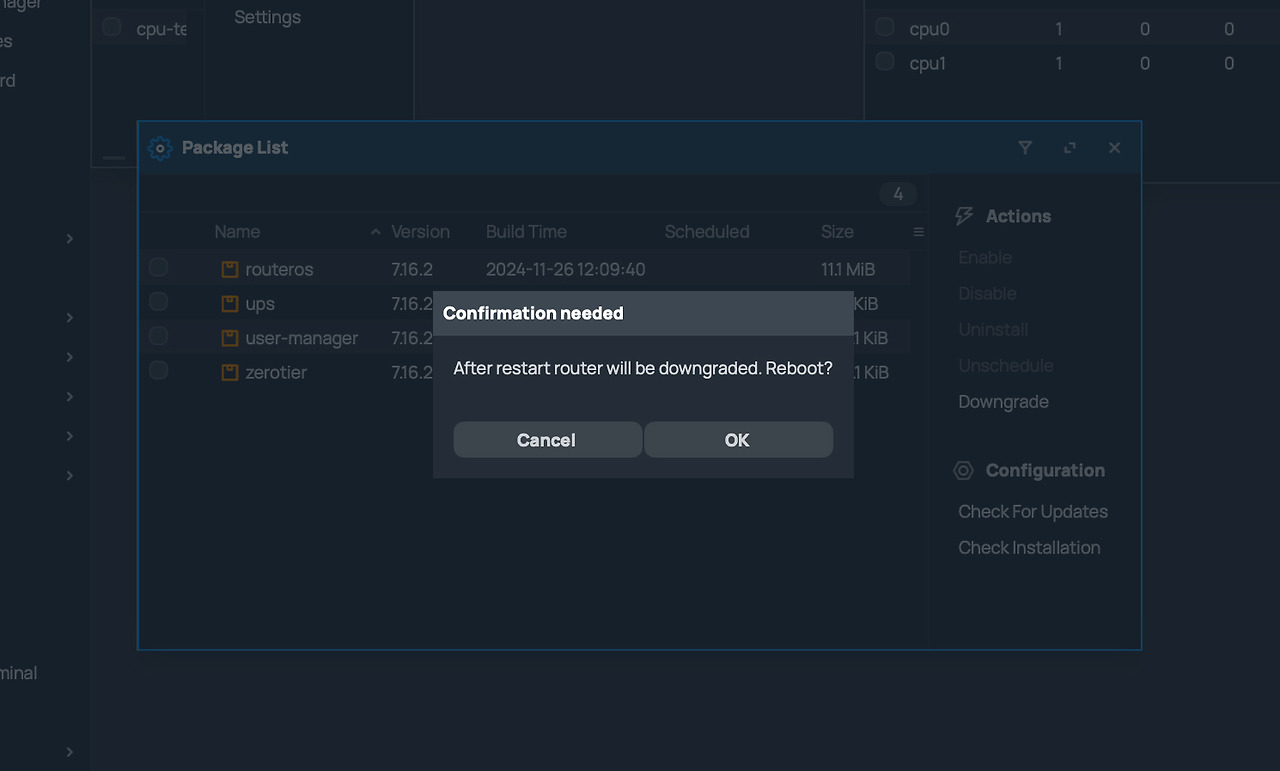
4. 다운그레이드 확인 메시지에서 OK를 눌러 재부팅하면, 업로드된 버전으로 다운그레이드 됩니다.
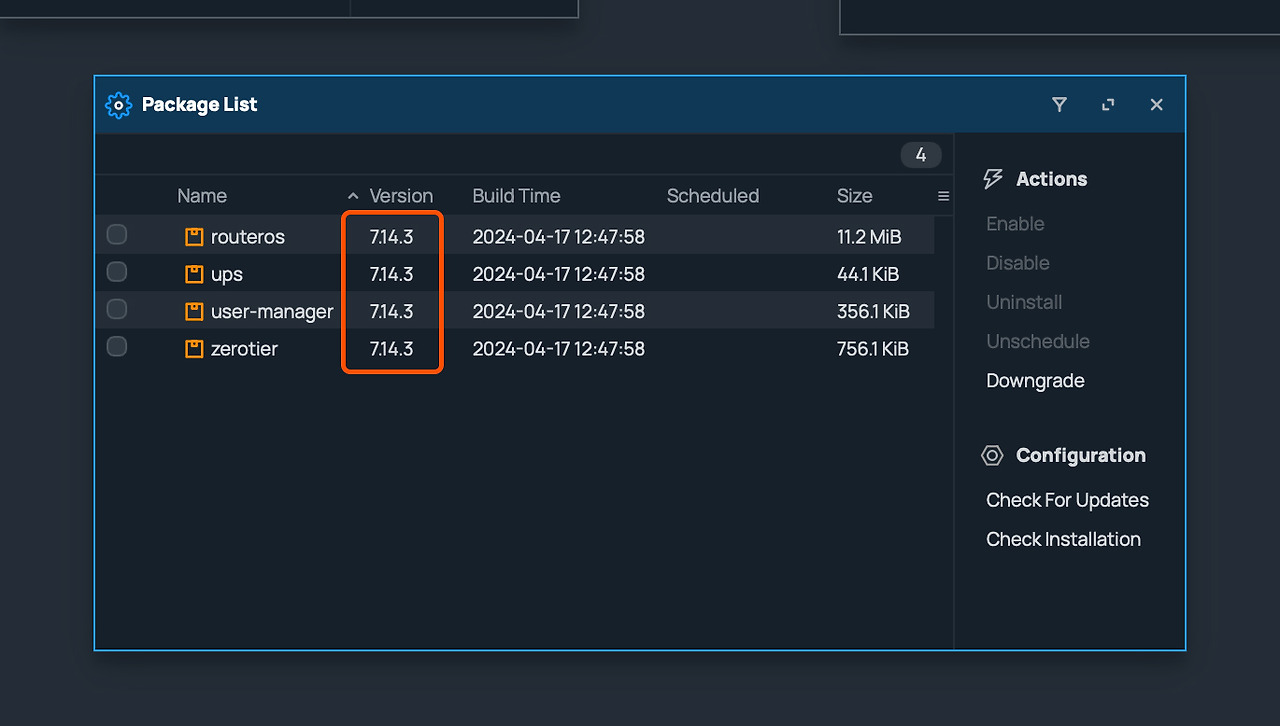
5. 재부팅 이후 패키지 버전을 확인하여, 원하는 버전으로 올바르게 다운그레이드가 완료되었는지 확인합니다.
RouterBOOT 다운그레이드 하기
부트로더 다운그레이드 방법은 업그레이드 방법과 완전히 동일하므로 간략하게 다시 설명합니다.
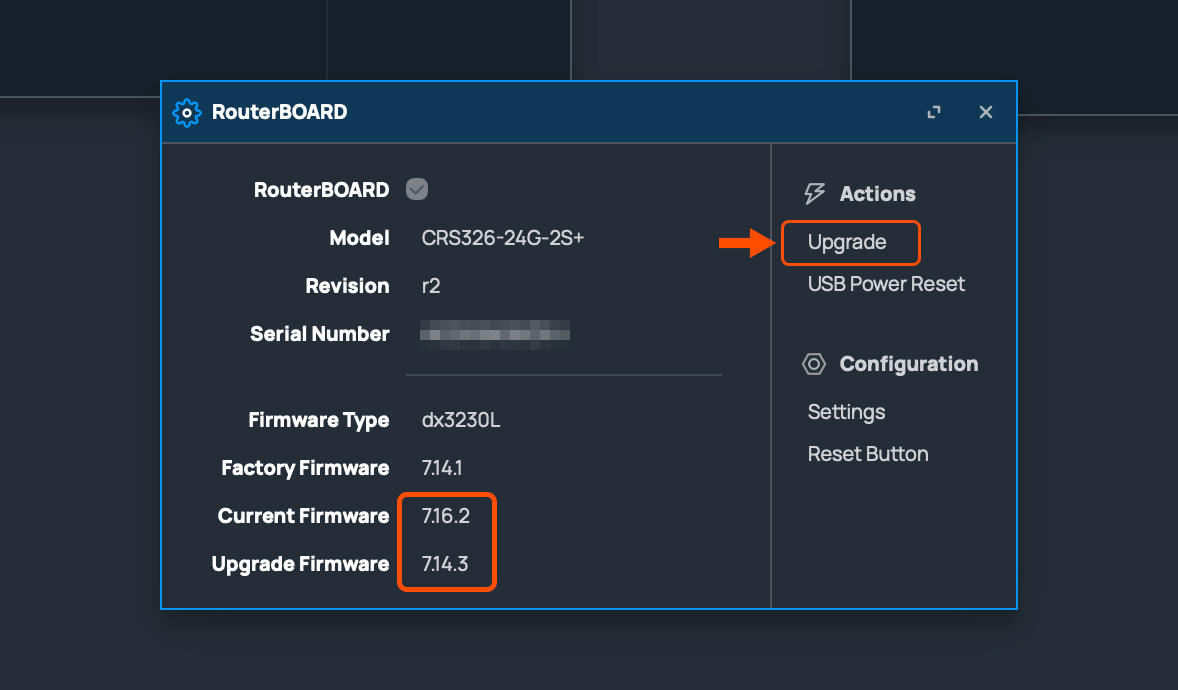
1. RouterOS를 올바르게 다운그레이드 했다면, 위 이미지와 같이 System - RouterBOARD 정보의 Upgrade Firmware에서 해당 버전이 표시됩니다.
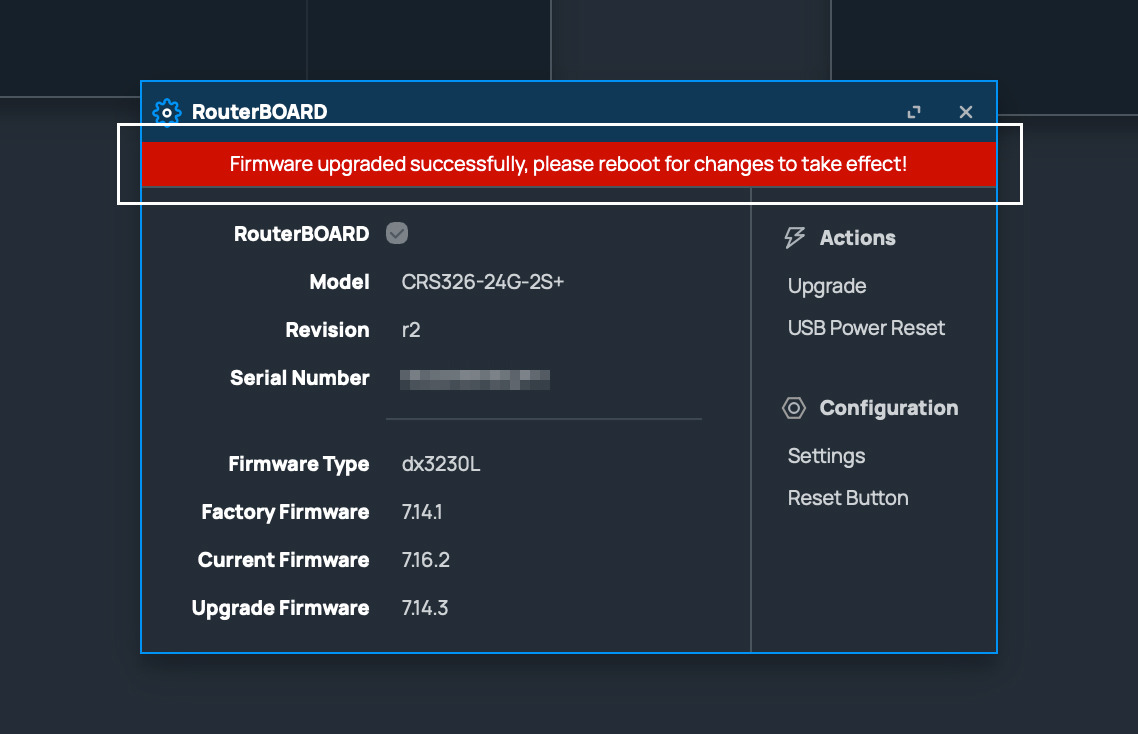
2. 상기 RouterBOOT 업그레이드 단계와 동일하게 우측의 Upgrade를 누르면, 위 이미지와 같이 재부팅이 필요하다는 메시지가 표시됩니다.
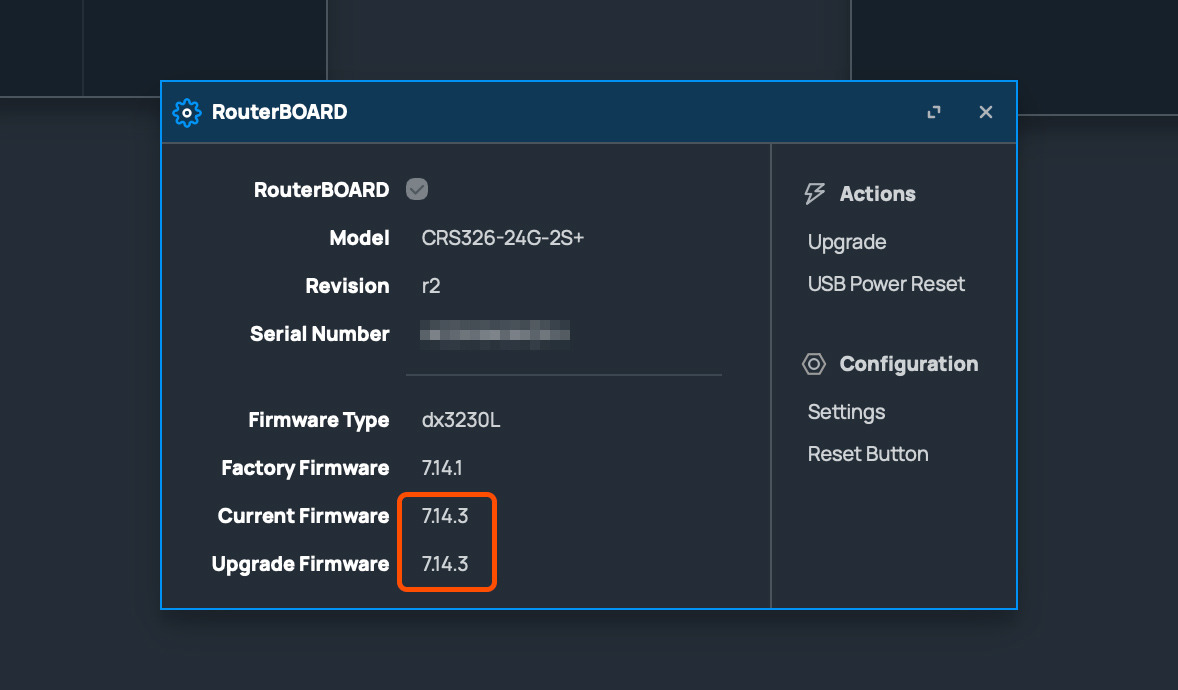
3. System - Reboot를 눌러 재부팅하면, 이전 버전의 RouterBOOT가 적용되며 부트로더 다운그레이드가 완료됩니다!
결론
RouterOS 및 시스템을 최신 버전으로 유지하려면 표준 업그레이드 방법을 따르면 됩니다.
'딸깍' 한 번이면 최신 버전 패키지를 알아서 다운로드하고 설치해주기 때문입니다.
이와 다르게 원하는 특정 버전 또는 다운그레이드하려면 패키지 파일을 직접 넣어 업그레이드 해야 합니다.